
Brugervejledning
9235398
2. udgave
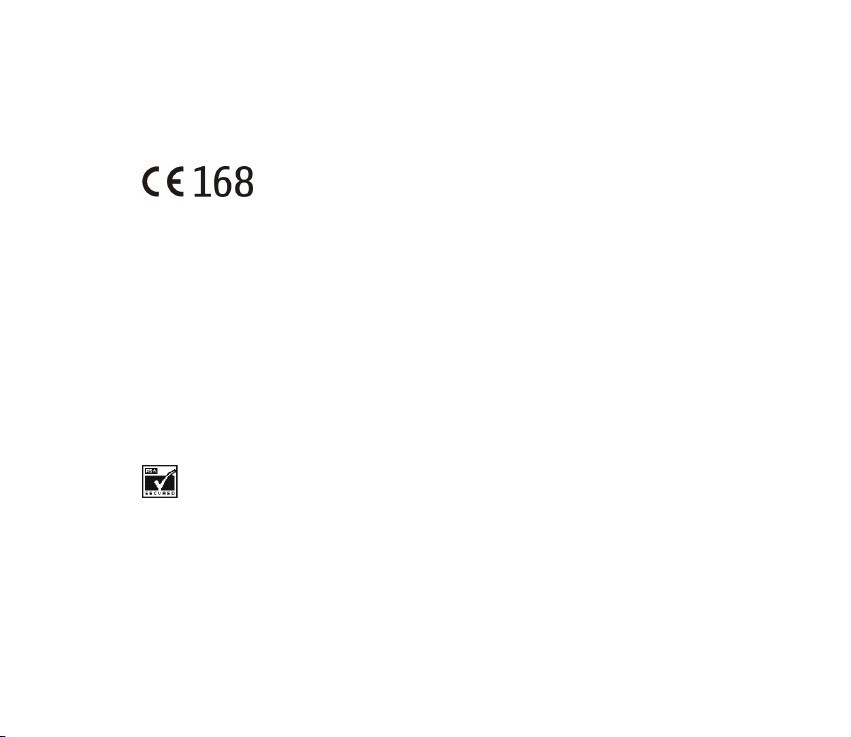
OVERENSSTEMMELSESERKLÆRING
Vi, NOKIA CORPORATION, erklærer som eneansvarlige, at produktet RM-14 er i overensstemmelse med
bestemmelserne i følgende direktiv fra Ministerrådet: 1999/5/EF.
En kopi af Overensstemmelseserklæringen findes på adressen
http://www.nokia.com/phones/declaration_of_conformity/.
Copyright © 2004-2005 Nokia. Alle rettigheder forbeholdes.
Reproduktion, overførsel, distribution eller lagring af en del af eller hele indholdet af dette dokument i
nogen form uden forudgående skriftlig tilladelse fra Nokia er ikke tilladt.
Nokia, Nokia Connecting People, Xpress–on, Pop–Port og Navi er varemærker eller registrerede
varemærker tilhørende Nokia Corporation. Andre produkt– og virksomhedsnavne, der nævnes heri, kan
være varemærker eller handelsnavne tilhørende deres respektive ejere.
Nokia tune er et lydmærke tilhørende Nokia Corporation.
US Patent No 5818437 and other pending patents. All rights reserved.
Bluetooth is a registered trademark of Bluetooth SIG, Inc.
Includes RSA BSAFE cryptographic or security protocol software from RSA Security.
Nokia udvikler løbende sine produkter. Nokia forbeholder sig ret til at ændre og forbedre de produkter, der
beskrives i dette dokument, uden forudgående varsel.
Nokia kan under ingen omstændigheder holdes ansvarlig for tab af data eller fortjeneste eller nogen som
helst form for særskilt dokumenterede, hændelige eller indirekte skader eller følgeskader, uanset hvordan
de er forvoldt.
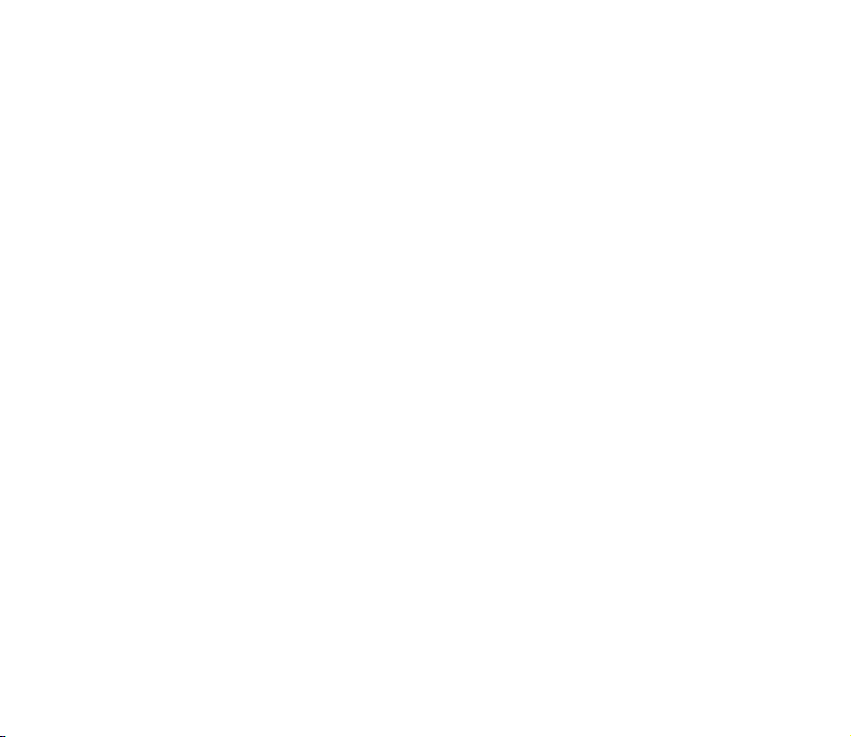
Oplysningerne i dette dokument leveres "som de er og forefindes". Medmindre det kræves af gældende
lovgivning, stilles der ingen garantier, hverken udtrykkelige eller stiltiende, herunder, men ikke begrænset
til, stiltiende garantier for salgbarhed og egnethed til et bestemt formål, i forbindelse med nøjagtigheden,
pålideligheden eller indholdet af dette dokument. Nokia forbeholder sig ret til at ændre dette dokument
eller trække det tilbage på et hvilket som helst tidspunkt uden forudgående varsel.
Enkelte produkter føres ikke i visse områder. Forhør dig hos den nærmeste Nokia–forhandler.
Eksportrestriktioner
Denne enhed kan indeholde produkter, teknologi eller software, som er underlagt eksportlove og –regler
fra USA og andre lande. Afvigelser fra loven er forbudt.
9235398/2. udgave
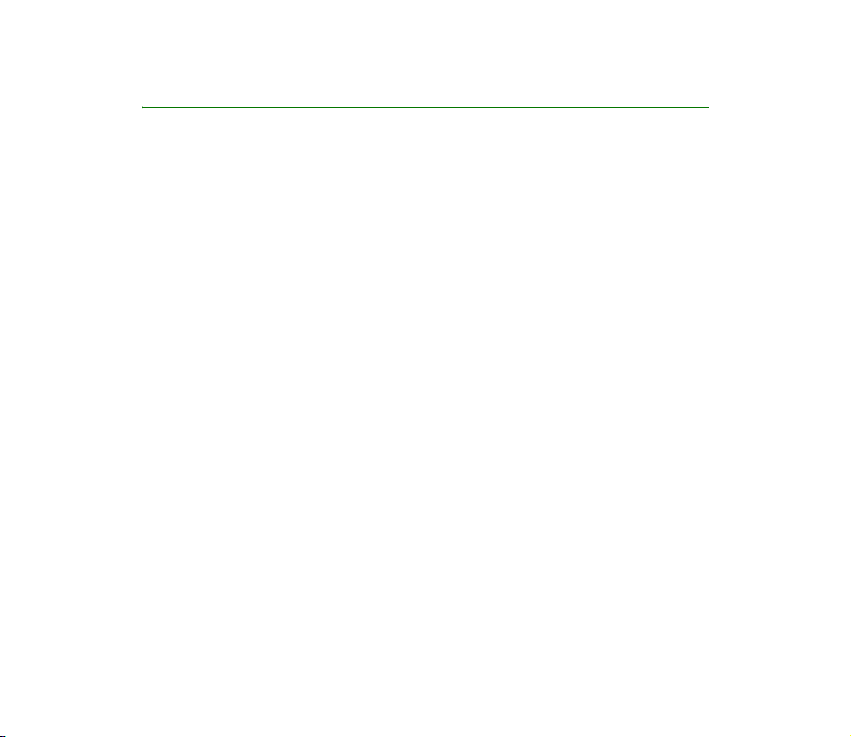
Indholdsfortegnelse
SIKKERHED......................................................................................................... 10
Generelle oplysninger........................................................................................ 12
Om enheden............................................................................................................................................... 12
Delt hukommelse................................................................................................................................... 12
Adgangskoder ............................................................................................................................................ 13
Netværkstjenester .................................................................................................................................... 14
Konfigurationsindstillingstjeneste....................................................................................................... 15
Hentning af indhold og programmer.................................................................................................. 16
Kundesupport fra Nokia på internettet.............................................................................................. 17
1. Telefonen........................................................................................................ 18
Taster og stik.............................................................................................................................................. 18
Brug af hjulet............................................................................................................................................. 20
Standbytilstand......................................................................................................................................... 20
Baggrund og pauseskærm .................................................................................................................. 22
Strømbesparelse .................................................................................................................................... 22
Vigtige indikatorer ................................................................................................................................ 22
Tastaturlås .................................................................................................................................................. 24
2. Kom godt i gang............................................................................................ 25
Isættelse af SIM–kortet .......................................................................................................................... 25
Opladning af batteriet............................................................................................................................. 25
Sådan tænder og slukker du telefonen .............................................................................................. 26
Normal betjeningsposition..................................................................................................................... 27
Placering af en håndledsrem................................................................................................................. 28
Fjernelse og isættelse af Hurtig adgang............................................................................................ 28
4Copyright © 2005 Nokia. All rights reserved.
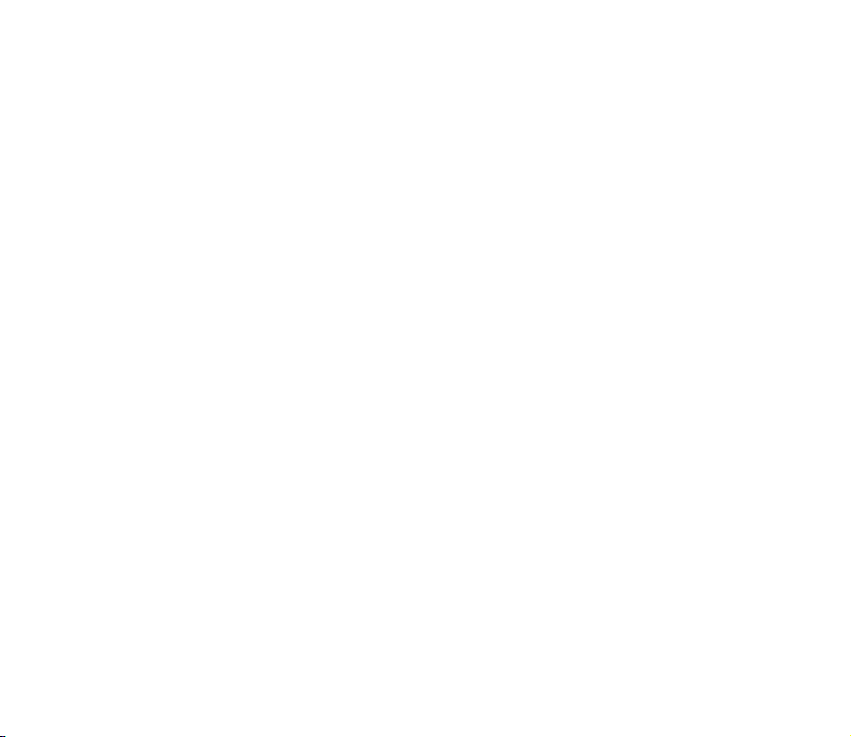
3. Opkaldsfunktioner......................................................................................... 30
Opkald.......................................................................................................................................................... 30
Besvarelse eller afvisning af et indgående opkald.......................................................................... 31
Valgmuligheder under et opkald.......................................................................................................... 32
Skrivning af tekst...................................................................................................................................... 34
Tip til skrivning af tekst....................................................................................................................... 35
4. Brug af menuen............................................................................................. 36
Adgang til en menufunktion ................................................................................................................. 36
Liste over menufunktioner..................................................................................................................... 37
5. Menufunktioner............................................................................................. 42
Beskeder...................................................................................................................................................... 42
Tekstbeskeder (SMS)............................................................................................................................. 42
Skrivning og afsendelse af beskeder............................................................................................ 43
Valgmuligheder ved afsendelse af en besked............................................................................ 43
Læsning og besvarelse af en SMS–besked eller en SMS–e–mail......................................... 44
Mappen Indbakke og mappen Sendte beskeder ....................................................................... 46
Skabeloner........................................................................................................................................... 46
Mappen Gemte beskeder og Mine mapper ................................................................................ 47
MMS–beskeder (multimediebeskeder)............................................................................................ 47
Skrivning og afsendelse af en MMS–besked ............................................................................. 48
Læsning og besvarelse af en MMS–besked................................................................................ 51
Mapperne Indbakke, Udbakke, Gemte beskeder og Sendte beskeder ................................. 52
Hukommelsen til MMS–beskeder er fuld.................................................................................... 53
Talebeskeder ........................................................................................................................................... 53
Infobeskeder ........................................................................................................................................... 54
Tjenestekommandoer........................................................................................................................... 54
Sletning af alle beskeder fra en mappe .......................................................................................... 54
Beskedindstillinger................................................................................................................................ 55
5Copyright © 2005 Nokia. All rights reserved.
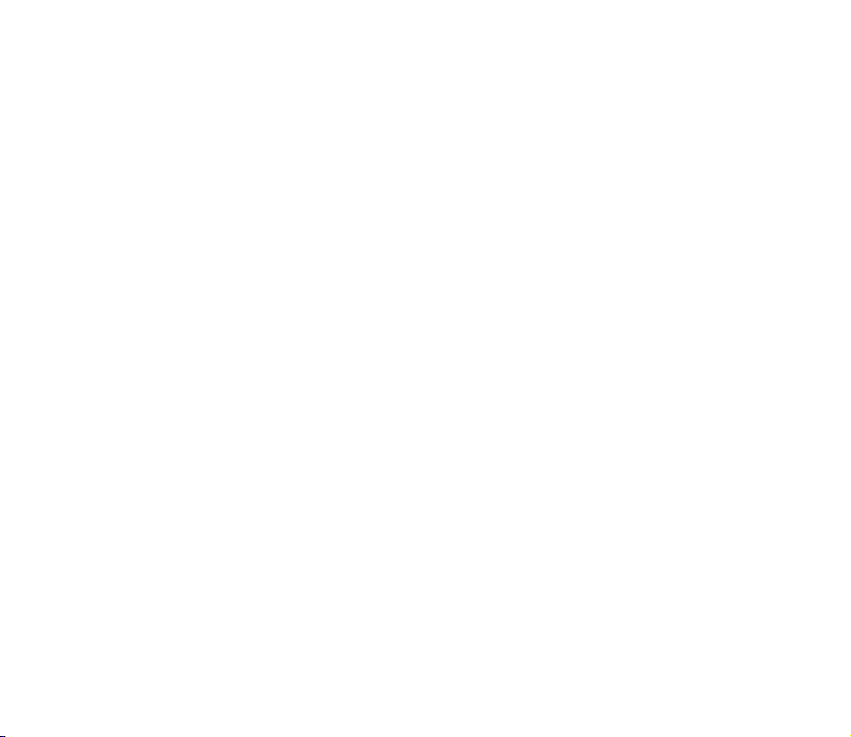
Indstillinger for tekst– og SMS–e–mail–beskeder ................................................................... 55
Indstillinger for MMS–beskeder.................................................................................................... 56
Indstillinger for skriftstørrelse ....................................................................................................... 58
Beskedtæller........................................................................................................................................ 58
Kontakter .................................................................................................................................................... 58
Valg af indstillinger for kontakter.................................................................................................... 59
Søgning efter en kontakt.................................................................................................................... 59
Lagring af navne og telefonnumre (Tilføj kontakt) ..................................................................... 60
Lagring af flere numre, tekstelementer eller et billede pr. navn............................................. 60
Redigering eller sletning af detaljer ................................................................................................ 61
Kopiering af kontakter......................................................................................................................... 62
Afsendelse og modtagelse af et visitkort ....................................................................................... 62
Taleopkald ............................................................................................................................................... 63
Tilføjelse og håndtering af stemmekoder ................................................................................... 64
Opkald ved hjælp af en stemmekode........................................................................................... 64
Info– og tjenestenumre....................................................................................................................... 65
Egne numre............................................................................................................................................. 65
Opkaldsgrupper...................................................................................................................................... 65
Opkaldsinfo................................................................................................................................................. 66
Lister over seneste opkald .................................................................................................................. 67
Tællere og timere til opkald, data og GPRS................................................................................... 68
Positionsoplysninger......................................................................................................................... 69
Indstillinger............................................................................................................................................... 69
Profiler...................................................................................................................................................... 69
Temaer...................................................................................................................................................... 70
Toneindstillinger.................................................................................................................................... 70
Lysindstillinger....................................................................................................................................... 71
Displayindstillinger ............................................................................................................................... 71
Ur– og datoindstillinger...................................................................................................................... 73
6Copyright © 2005 Nokia. All rights reserved.
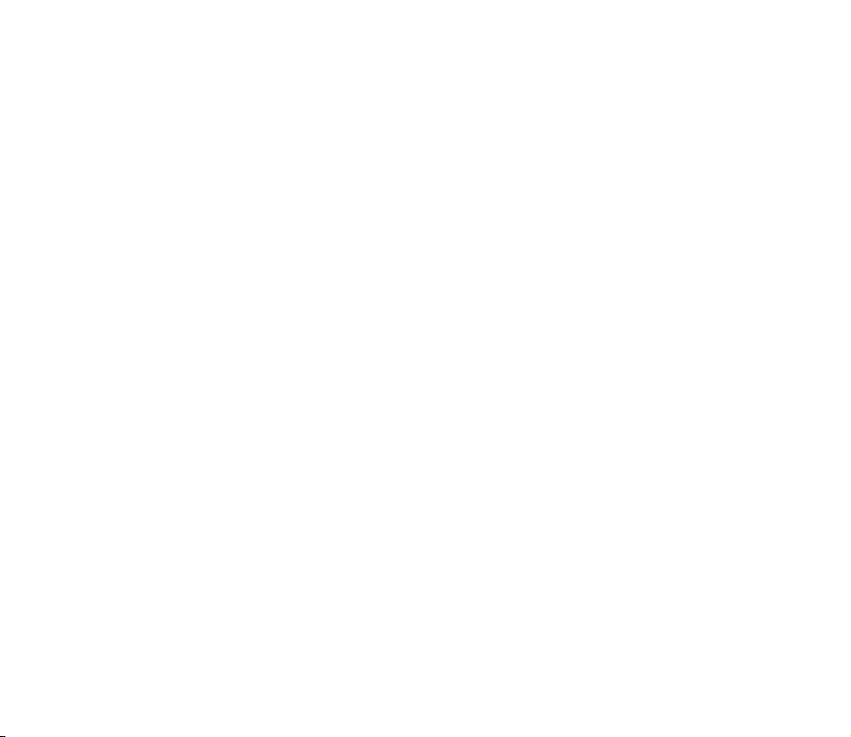
Personlige genveje................................................................................................................................ 74
Nederste valgtast............................................................................................................................... 74
Stemmekommandoer........................................................................................................................ 74
Forbindelse.............................................................................................................................................. 75
Trådløs Bluetooth–teknologi .......................................................................................................... 75
Bluetooth–forbindelse...................................................................................................................... 77
Bluetooth–indstillinger .................................................................................................................... 77
Infrarød forbindelse .......................................................................................................................... 78
(E)GPRS................................................................................................................................................. 79
(E)GPRS–forbindelse ......................................................................................................................... 80
(E)GPRS–modemindstillinger.......................................................................................................... 81
Opkaldsindstillinger.............................................................................................................................. 81
Telefonindstillinger............................................................................................................................... 83
Indstillinger for ekstraudstyr ............................................................................................................. 85
Konfigurationsindstillinger................................................................................................................. 85
Sikkerhedsindstillinger......................................................................................................................... 87
Gendannelse af fabriksindstillinger ................................................................................................. 88
Galleri........................................................................................................................................................... 88
Multimedia................................................................................................................................................. 91
Kamera..................................................................................................................................................... 91
Sådan tager du et billede................................................................................................................ 92
Kameraindstillinger........................................................................................................................... 92
Medieafspiller......................................................................................................................................... 93
Opsætning af telefonen til en streaming–tjeneste.................................................................. 94
Radio......................................................................................................................................................... 94
Indstilling og lagring af radiokanaler .......................................................................................... 95
Brug af radioen .................................................................................................................................. 95
Optager .................................................................................................................................................... 96
Optagelse ............................................................................................................................................. 96
7Copyright © 2005 Nokia. All rights reserved.
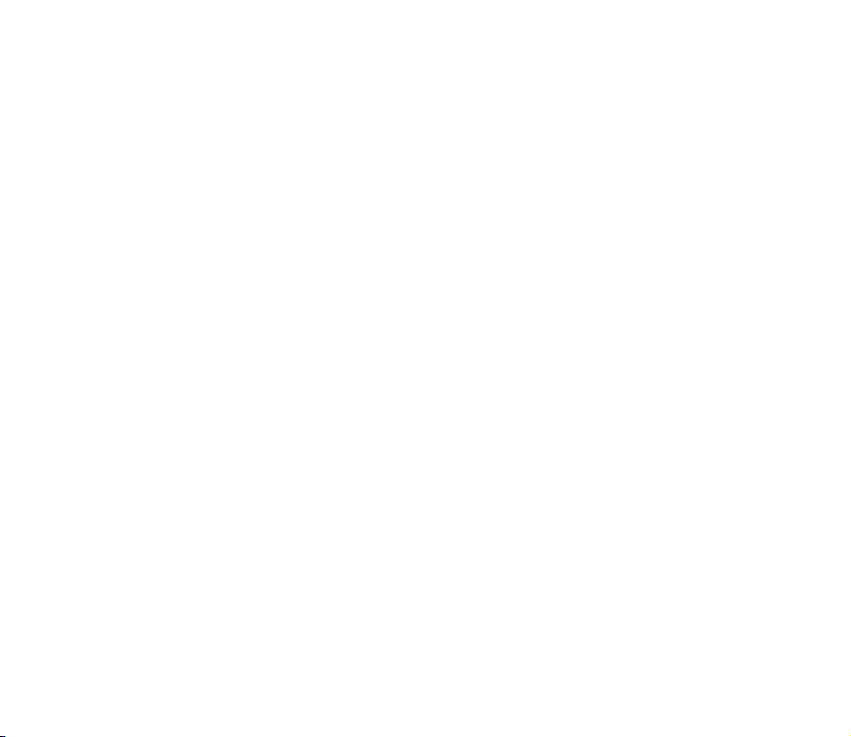
Liste over optagelser......................................................................................................................... 97
Planlægning ............................................................................................................................................... 97
Alarm ........................................................................................................................................................ 97
Når alarmtidspunktet nås ............................................................................................................... 98
Kalender................................................................................................................................................... 98
Oprettelse af en kalendernote ....................................................................................................... 99
Hvis telefonalarmen lyder for en note...................................................................................... 100
Opgaveliste .......................................................................................................................................... 101
Noter...................................................................................................................................................... 102
Synkronisering..................................................................................................................................... 102
Synkronisering fra telefonen....................................................................................................... 103
Indstillinger for synkronisering fra telefonen......................................................................... 103
Synkronisering fra en kompatibel pc ........................................................................................ 104
Internet..................................................................................................................................................... 104
Grundlæggende trin til at få adgang til og bruge tjenester .................................................. 105
Opsætning af telefonen til en tjeneste........................................................................................ 105
Oprettelse af forbindelse til en tjeneste...................................................................................... 106
Gennemsyn på siderne i en tjeneste............................................................................................. 106
Brug af telefontasterne, mens du er på internettet ............................................................. 107
Valgmuligheder ved brug af internettet .................................................................................. 107
Direkte opkald.................................................................................................................................. 108
Cache–hukommelse........................................................................................................................... 108
Afbrydelse af forbindelse til en tjeneste ..................................................................................... 109
Indstillinger for browserens udseende ......................................................................................... 109
Cookies.................................................................................................................................................. 110
Bogmærker........................................................................................................................................... 110
Modtagelse af et bogmærke ....................................................................................................... 111
Overførsel ............................................................................................................................................. 111
Tjenesteindbakke................................................................................................................................ 112
8Copyright © 2005 Nokia. All rights reserved.
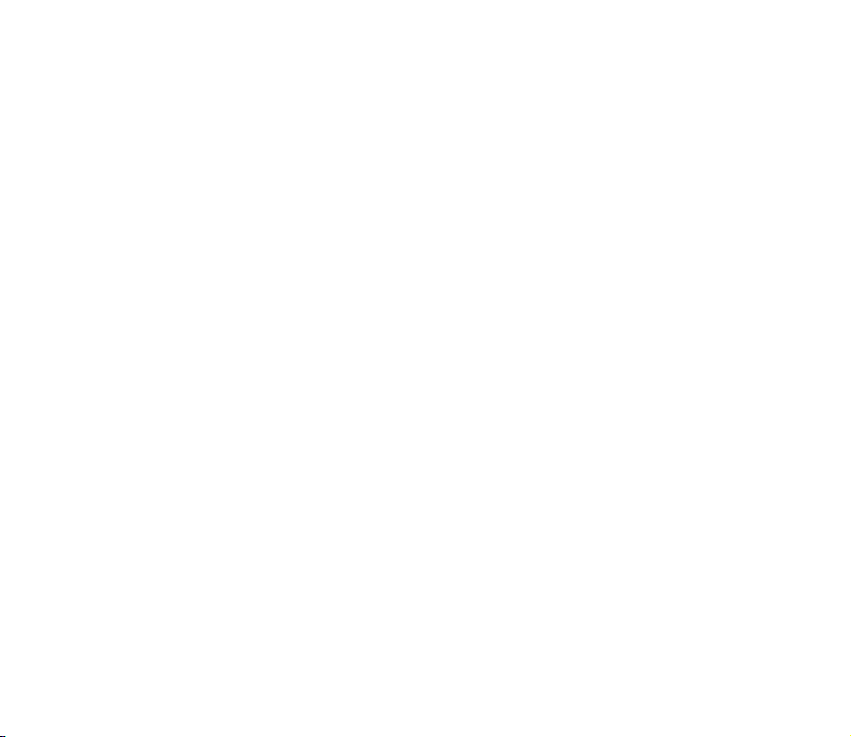
Indstillinger for tjenesteindbakken............................................................................................ 112
Browsersikkerhed ............................................................................................................................... 113
Sikkerhedsmodul............................................................................................................................. 113
Certifikater ....................................................................................................................................... 114
Digital signatur................................................................................................................................ 115
SIM–tjenester ......................................................................................................................................... 116
Indtastning af numre............................................................................................................................ 117
6. Pc–forbindelse ............................................................................................. 118
PC Suite.................................................................................................................................................... 118
(E)GPRS, HSCSD og CSD................................................................................................................... 119
Brug af datakommunikationsprogrammer ..................................................................................... 120
7. Batterioplysninger ....................................................................................... 121
Opladning og afladning ....................................................................................................................... 121
VEDLIGEHOLDELSE.......................................................................................... 123
YDERLIGERE OPLYSNINGER OM SIKKERHED................................................ 125
9Copyright © 2005 Nokia. All rights reserved.
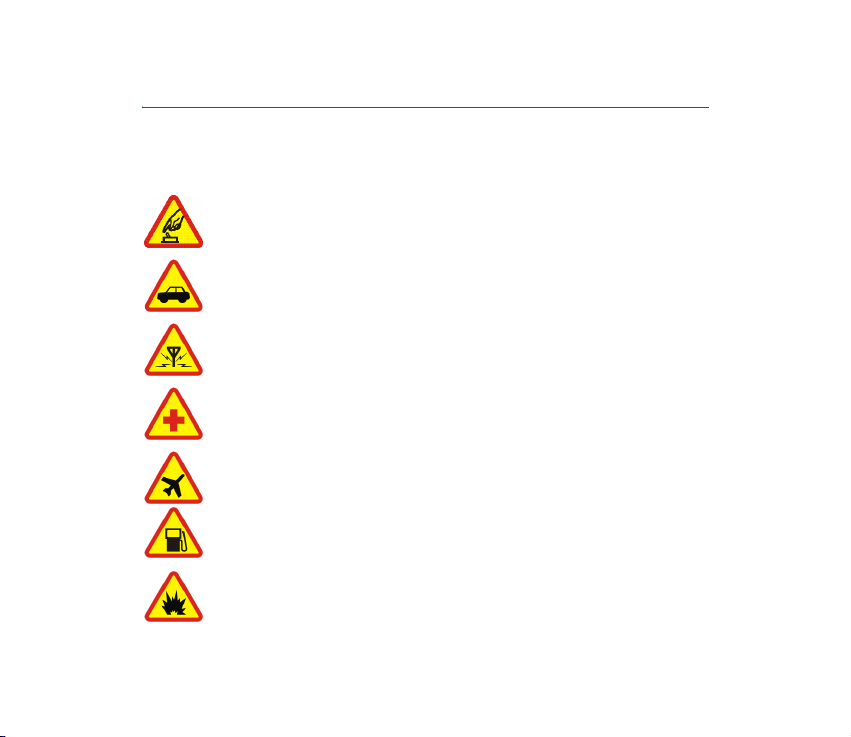
SIKKERHED
Følg nedenstående retningslinjer. Det kan være farligt og/eller ulovligt ikke at følge dem.
Læs hele brugervejledningen for at få yderligere oplysninger.
TÆND TELEFONEN SIKKERT
Tænd aldrig telefonen, hvor der er forbud mod anvendelse af trådløse telefoner,
eller hvor brug af telefonen kan forårsage forstyrrelser eller være farligt.
TRAFIKSIKKERHEDEN KOMMER ALTID FØRST
Følg alle gældende love. Hold altid hænderne fri til betjening af køretøjet under
kørsel. Det første hensyn under kørsel skal være trafiksikkerheden.
FORSTYRRELSER
Ved alle trådløse telefoner kan der opstå interferens, der indvirker på sende– og
modtageforholdene.
SLUK MOBILTELEFONEN PÅ HOSPITALER
Respekter alle restriktioner. Sluk mobiltelefonen i nærheden af medicinsk
udstyr.
SLUK MOBILTELEFONEN I FLYVEMASKINER
Respekter alle restriktioner. Trådløst udstyr kan forårsage forstyrrelser i fly.
SLUK MOBILTELEFONEN PÅ TANKSTATIONER
Anvend ikke mobiltelefonen på tankstationer. Anvend ikke mobiltelefonen i
nærheden af brændstof og kemikalier.
SLUK MOBILTELEFONEN VED SPRÆNGNINGSOMRÅDER
Respekter alle restriktioner. Anvend ikke mobiltelefonen ved
sprængningsområder.
10Copyright © 2005 Nokia. All rights reserved.
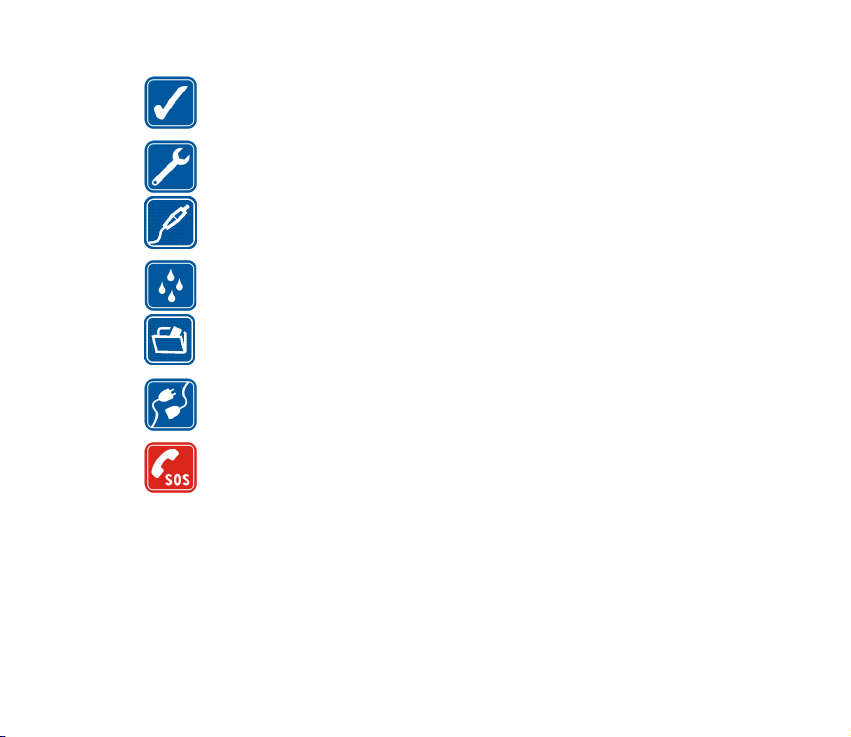
BRUG MOBILTELEFONEN MED OMTANKE
Brug kun enheden i normal position som forklaret i produktets dokumentation.
Rør ikke unødigt ved antennen.
SERVICE SKAL UDFØRES AF FAGFOLK
Dette produkt skal installeres og repareres af fagfolk.
EKSTRAUDSTYR OG BATTERIER
Brug kun ekstraudstyr og batterier, som er godkendt. Tilslut ikke produkter, der
ikke er kompatible.
VANDTÆTHED
Telefonen er ikke vandtæt. Sørg derfor for, at telefonen holdes tør.
SIKKERHEDSKOPIER
Husk at tage sikkerhedskopier, eller før en skriftlig protokol over alle vigtige
oplysninger, der er gemt på telefonen.
TILSLUTNING AF ANDET UDSTYR
Læs sikkerhedsforskrifterne i vejledningen til det udstyr, der skal tilsluttes. Tilslut
ikke produkter, der ikke er kompatible.
NØDOPKALD
Tænd telefonen, og kontroller, at den har forbindelse til netværket. Tryk på tasten
Afslut det nødvendige antal gange (f.eks. for at afslutte et opkald, afslutte en
menu osv.) med henblik på at rydde displayet. Tryk på og hold den midterste
valgtast nede, indtast det officielle alarmnummer, og tryk derefter på tasten Ring
op.
Hvis tastaturlåsen er aktiveret, skal du først låse tastaturet op. Fortæl, hvor du
ringer fra. Afslut ikke opkaldet, før alarmcentralen afslutter samtalen.
11Copyright © 2005 Nokia. All rights reserved.
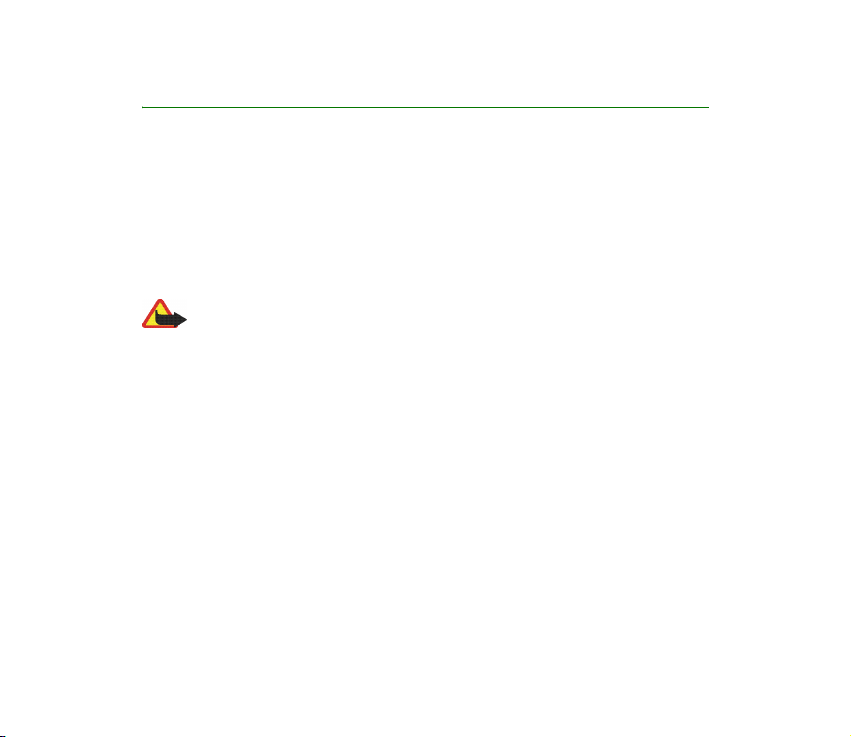
Generelle oplysninger
■ Om enheden
Den mobile enhed, der beskrives i denne brugervejledning, er godkendt til brug i
EGSM 900–, GSM 1800– og GSM 1900–netværk. Kontakt tjenesteudbyderen, hvis
du ønsker yderligere oplysninger om netværk.
Når du bruger funktionerne i denne enhed, skal du følge alle regler og respektere
andres privatliv og rettigheder.
Advarsel! Enheden skal være tændt, for at alle funktioner bortset fra
vækkeuret kan bruges. Tænd ikke for enheden, når anvendelse af trådløse
enheder kan forårsage interferens eller være farlig.
Enheden og ekstraudstyret kan indeholde små dele. Opbevar dem utilgængeligt
for små børn.
Kontakt din forhandler for at få oplysninger om godkendt ekstraudstyr. Når du
fjerner netledningen fra ekstraudstyr, skal du trække i stikket, ikke i ledningen.
Delt hukommelse
Følgende funktioner i denne telefon kan dele hukommelse: Kontakter, SMS– og
MMS–beskeder, e-mails, stemmekoder og SMS–distributionslister, kalenderen og
opgavenoter. Brugen af disse funktioner kan reducere den tilgængelige
hukommelse for alle de funktioner, der deler hukommelse. Dette er især tilfældet,
hvis nogen af funktionerne bruges meget (selvom nogle af funktionerne muligvis
12Copyright © 2005 Nokia. All rights reserved.
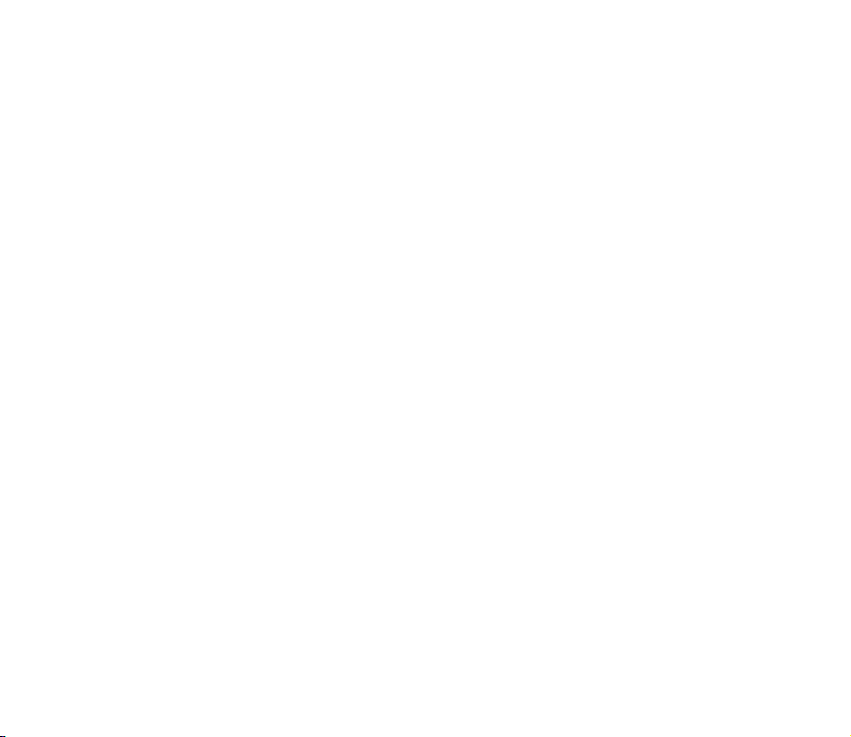
har fået tildelt en vis mængde særskilt hukommelse ud over den mængde
hukommelse, der deles med andre funktioner). Hvis der f.eks. gemmes mange
MMS–beskeder, kan det opbruge hele den delte hukommelse, hvorefter telefonen
muligvis viser en meddelelse om, at hukommelsen er fuld. I så fald skal du slette
nogle af oplysningerne eller posterne, der er gemt i den delte hukommelse for
funktionen, før du fortsætter.
Bemærk, at gallerifilerne deler en anden hukommelse. Du kan finde yderligere
oplysninger under Galleri på side 88.
■ Adgangskoder
• Sikkerhedskode (5 til 10 cifre): Sikkerhedskoden er med til at beskytte
telefonen imod uautoriseret brug. Koden følger med telefonen. Den
forudindstillede kode er 12345.
Se Sikkerhedsindstillinger på side 87, hvis du vil ændre koden og indstille
telefonen til at anmode om koden.
• PIN–kode (4–8 cifre): PIN–koden (Personal Identification Number) er med til
at beskytte SIM–kortet imod uautoriseret brug. Den følger muligvis med SIM–
kortet. Hvis du aktiverer funktionen PIN–kodeanmodning i menuen
Sikkerhedsindstillinger, bliver du bedt om at indtaste koden, hver gang du
tænder telefonen.
Hvis du indtaster en forkert PIN–kode tre gange i træk, blokeres SIM–kortet.
Angiv PUK–koden, og tryk på OK. Angiv en ny PIN–kode, og tryk på OK. Angiv
den nye kode igen, og tryk på OK.
13Copyright © 2005 Nokia. All rights reserved.
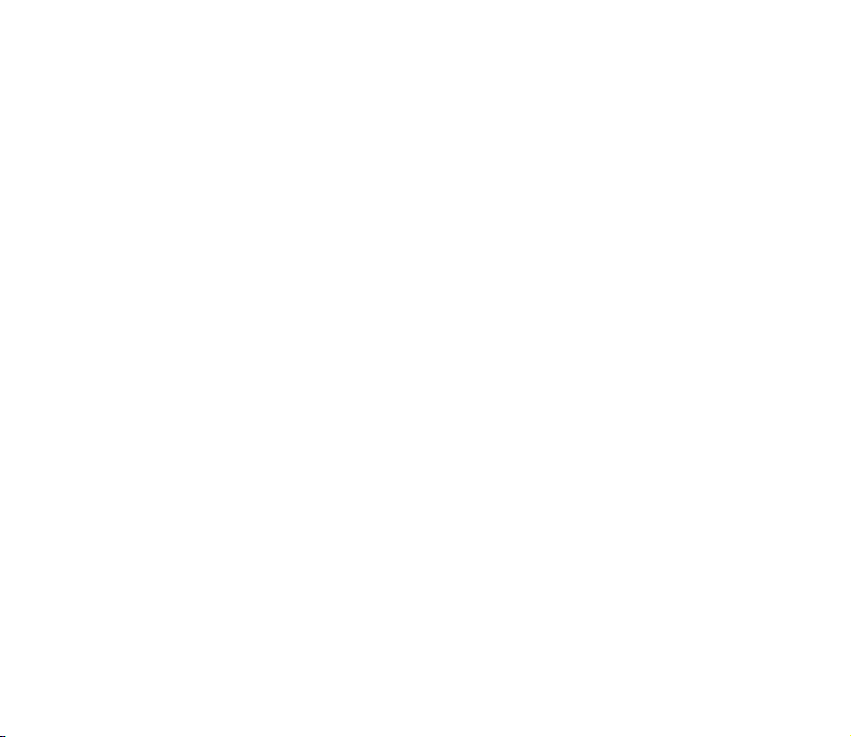
• PIN2–kode (4–8 cifre): Denne kode følger muligvis med SIM–kortet og er
påkrævet for at få adgang til nogle funktioner, f.eks. opkaldstællere.
• PUK– og PUK2–kode (8 cifre): PUK–koden (Personal Unblocking Key) er
påkrævet, hvis du vil ændre en blokeret PIN–kode. PUK2–koden er påkrævet,
hvis en blokeret PIN2–kode skal ændres.
• Spærringsadgangskode (4 cifre): Koden er påkrævet, når du bruger
funktionen Opkaldsspærring i menuen Sikkerhedsindstillinger.
• PIN–kode til modul og PIN–kodesignatur: PIN–koden til et modul skal bruges
til at få adgang til oplysningerne i sikkerhedsmodulet (se side 113).
PIN–kodesignaturen skal bruges til den digitale signatur (se side 115).
■ Netværkstjenester
For at kunne bruge telefonen skal du have oprettet et abonnement hos en
mobiltjenesteudbyder. Mange af funktionerne i enheden er afhængige af
funktionerne i det trådløse netværk for at kunne fungere. Disse netværkstjenester
er muligvis ikke tilgængelige i alle netværk, eller også skal du lave en speciel aftale
med din tjenesteudbyder for at kunne benytte netværkstjenesterne. Du skal
muligvis have yderligere oplysninger fra tjenesteudbyderen for at kunne benytte
dem samt oplysninger om de priser, der gælder. Nogle netværk kan have
begrænsninger, der har indflydelse på, hvordan du kan bruge netværkstjenesterne.
Der kan f.eks. være netværk, som ikke understøtter alle sprogspecifikke tegn og
tjenester.
14Copyright © 2005 Nokia. All rights reserved.
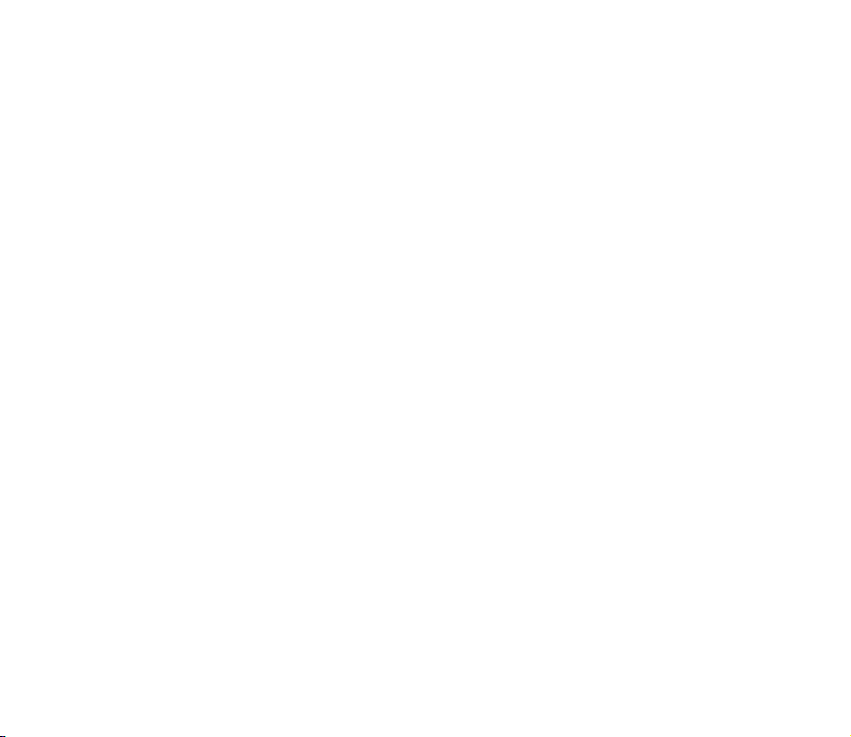
Tjenesteudbyderen kan have anmodet om, at bestemte funktioner deaktiveres
eller ikke aktiveres for enheden. Hvis dette er tilfældet, vil du ikke kunne se dem i
enhedens menu. Kontakt tjenesteudbyderen, hvis du ønsker yderligere
oplysninger.
Enheden understøtter WAP 2.0–protokoller (HTTP og SSL), der kører på TCP/IP–
protokoller. Nogle af enhedens funktioner, f.eks. multimediebeskeder og
internettjenesterne, kræver, at netværket understøtter disse teknologier.
■ Konfigurationsindstillingstjeneste
Anvendelsen af nogle af netværkstjenesterne, f.eks. mobile internettjenester,
MMS eller synkronisering, kræver, at telefonen indeholder korrekte
konfigurationsindstillinger. Du modtager muligvis indstillingerne direkte som en
konfigurationsbesked og skal gemme indstillingerne i telefonen.
Tjenesteudbyderen kan også have givet dig oplysninger om en PIN–kode, der skal
bruges til at gemme indstillingerne. Kontakt netværksoperatøren,
tjenesteudbyderen eller den nærmeste autoriserede Nokia–forhandler, eller besøg
supportsiderne på Nokias websted, hvis du ønsker yderligere oplysninger om
tilgængeligheden af disse indstillinger <www.nokia.com/support>.
Når du har modtaget en konfigurationsbesked, vises Konfig.indstil. modtaget. Tryk
på Vis for at se de modtagne indstillinger.
• Hvis du vil gemme de modtagne indstillinger, skal du trykke på Gem. Hvis
teksten Angiv indstillings–PIN: vises, skal du angive PIN–koden til
indstillingerne og trykke på OK. Du kan vælge, om du vil angive disse
15Copyright © 2005 Nokia. All rights reserved.
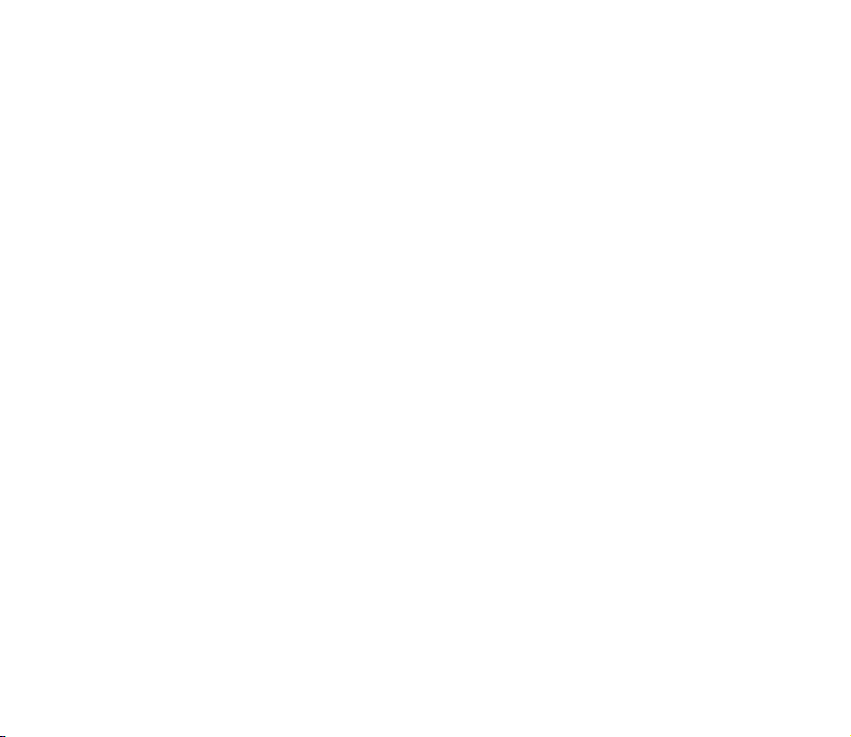
indstillinger som standardindstillinger. Du kan få PIN–koden ved at kontakte
den tjenesteudbyder, der leverer indstillingerne.
• Hvis du vil afvise de modtagne indstillinger, skal du trykke på Afvis.
Se Konfigurationsindstillinger på side 85, hvis du vil se og redigere indstillingerne.
■ Hentning af indhold og programmer
Du kan muligvis hente nyt indhold (f.eks. temaer, toner og videoklip) til telefonen
(netværkstjeneste).
1. Du kan f.eks. vælge overførselsfunktionen i menuen Galleri. Se de respektive
menubeskrivelser, hvis du vil have adgang til hentningsfunktionen.
Der vises en liste over bogmærker. Vælg Flere bogmærker for at se de
tilgængelige bogmærker i menuen Internet.
2. Vælg bogmærket til den browserside, som du ønsker at få adgang til. Hvis du
ikke opnår forbindelse, skal du ændre det aktive sæt forbindelsesindstillinger i
menuen Internet og forsøge at oprette forbindelse igen. Følg den vejledning,
der følger med tjenesten.
Kontakt netværksoperatøren og/eller tjenesteudbyderen, hvis du vil have
yderligere oplysninger om de forskellige tjenester og priser.
Enheden kan have indlæst bogmærker til websteder, der ikke er tilknyttet til Nokia. Nokia
garanterer ikke for eller godkender ikke disse websteder. Hvis du vælger at åbne dem, skal du
tage de samme forholdsregler med hensyn til sikkerhed eller indhold, som til et hvilket som
helst andet websted.
16Copyright © 2005 Nokia. All rights reserved.
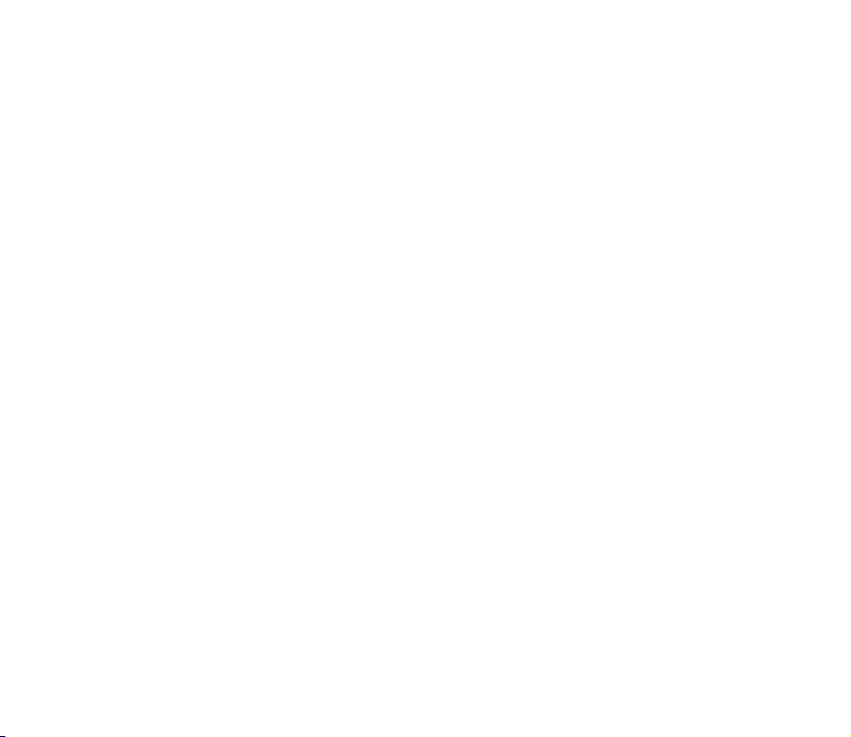
■ Kundesupport fra Nokia på internettet
Gå til <www.nokia.com/support> eller Nokias lokale websted, hvis du vil hente
den nyeste version af denne vejledning, yderligere oplysninger, overførsler og
tjenester, der er relateret til dette Nokia–produkt.
17Copyright © 2005 Nokia. All rights reserved.
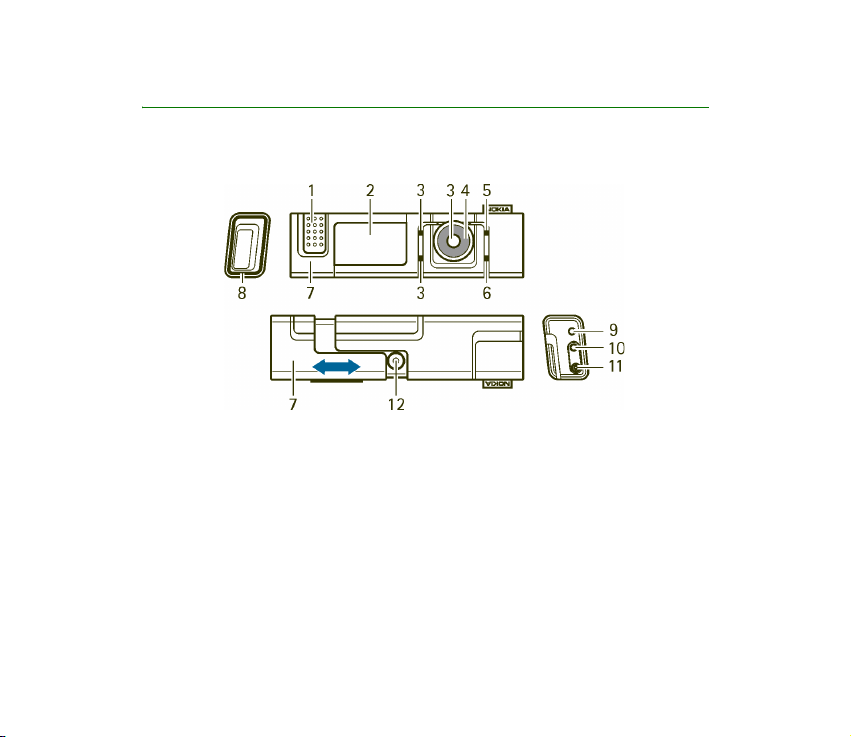
1. Telefonen
■ Taster og stik
1. Ørestykke
2. Display og spejl
3. Øverste valgtast, nederste valgtast, midterste valgtast
Disse tasters funktion afhænger af den vejledende tekst, der vises på displayet
ud for tasterne. Se Standbytilstand på side 20.
TM
4. Navi
–hjul
18Copyright © 2005 Nokia. All rights reserved.
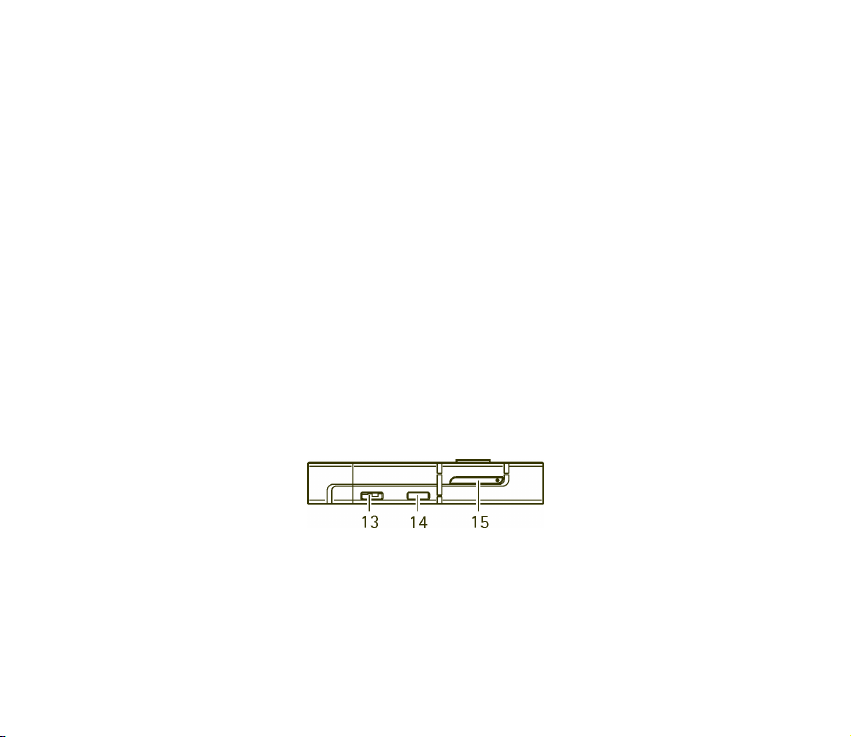
Hjulet bruges til at rulle gennem tegnlinjen under indtastning af tekst og tal, til
at rulle gennem forskellige lister og til at rulle gennem beskeder. Se også Brug
af hjulet på side 20.
5. Tasten Afslut afslutter et aktivt opkald. Afslutter en vilkårlig funktion. Tryk
på og hold tasten Afslut nede, når du vil tænde og slukke telefonen.
6. Tasten Ring op ringer op til et telefonnummer og besvarer et opkald. I
standbytilstand vises der en liste over de senest kaldte numre.
7. Hurtig adgang – hvis du lader enheden glide ud, accepteres et indgående
opkald, lyset i displayet tændes, og kameralinsen åbnes. Hvis enheden glider på
plads, afsluttes et opkald.
8. Pulserende lysindikator
9. Mikrofon
10.Stik til tilbehør, som f.eks. bruges til tilslutning af et headset
11.Opladerstik
12.Kameralinse
13.Højttaler
14.Infrarød port (IR)
15.SIM–kortholder
19Copyright © 2005 Nokia. All rights reserved.
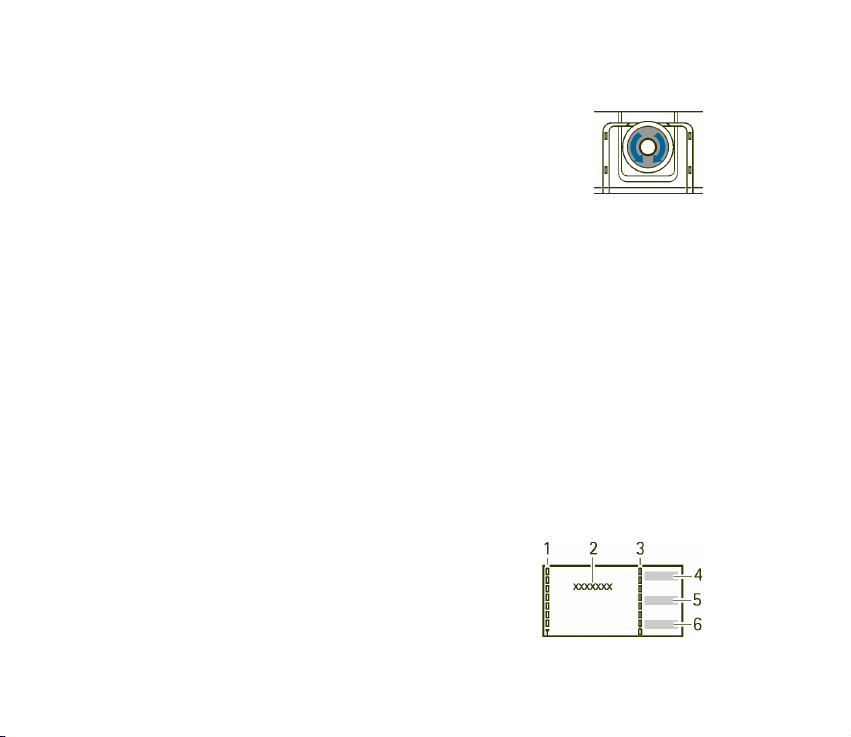
■ Brug af hjulet
Du kan f.eks. bruge hjulet til at indtaste tegn, rulle gennem
lister og rulle gennem beskeder.
Drej hjulet med eller mod uret for at anvende det.
Den midterste valgtast er placeret i midten af hjulet.
I standbytilstand kan du f.eks. bruge hjulet på følgende måde:
• Tryk på og hold den midterste valgtast nede for at indtaste et telefonnummer.
Drej hjulet for at rulle til et ciffer på tegnlinjen, som vises i bunden af displayet,
og tryk på Vælg. Gentag proceduren for hvert ciffer i telefonnummeret.
Hvis du vil ringe op til telefonnummeret, skal du trykke på tasten Ring op eller
trykke på Valg og vælge Ring op.
Hvis du vil gemme telefonnummeret med et navn, skal du trykke på Valg,
vælge Gem, vælge bogstaverne i navnet et efter et på tegnlinjen, trykke på
Valg og vælge Acceptér.
■ Standbytilstand
Når telefonen er klar til brug, og du ikke har indtastet nogen tegn, er telefonen i
standbytilstand.
1. Viser det trådløse netværks signalstyrke for den
aktuelle placering. Jo højere søjlen er, desto
stærkere er signalet.
20Copyright © 2005 Nokia. All rights reserved.
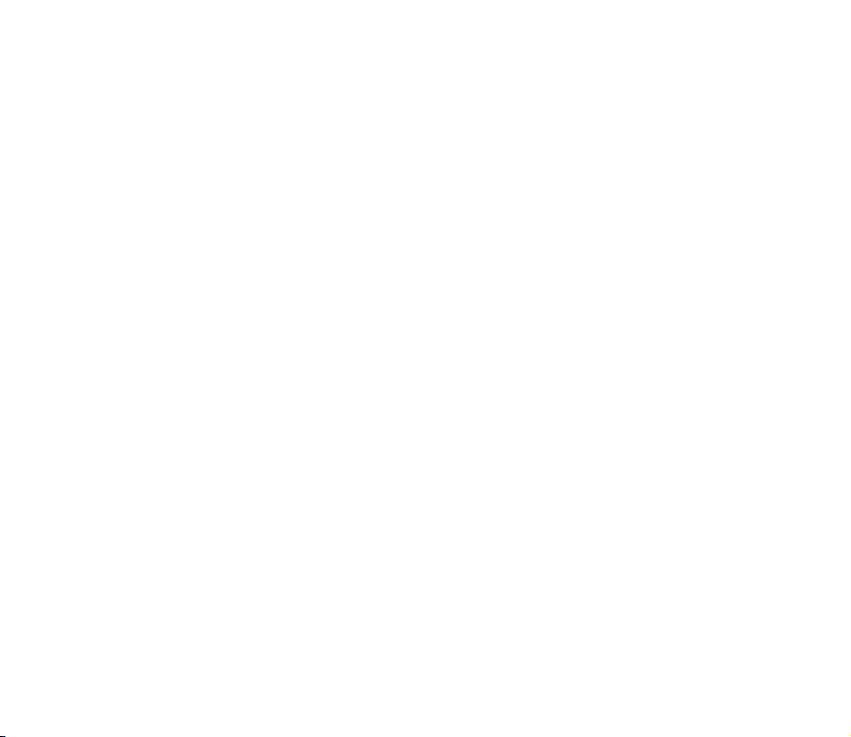
2. Viser netværksnavnet eller operatørlogoet for at angive, i hvilket trådløst
netværk telefonen aktuelt anvendes.
3. Viser batteriopladningsniveauet. Jo højere søjlen er, desto mere strøm er der på
batteriet.
4. Den øverste valgtast i standbytilstand er Gå til.
Tryk på Gå til for at få vist funktionerne på listen over personlige genveje. Vælg
en funktion for at aktivere den. Du kan f.eks. vælge Lydstyrke og indstille den
grundlæggende lydstyrke på telefonen.
Tryk på Valg, og vælg
• Valgmuligheder for at få vist listen over tilgængelige funktioner, som du
kan tilføje.
Rul til den ønskede funktion, og tryk på Markér for at føje den til
genvejslisten. Hvis du vil fjerne en funktion fra listen, skal du trykke på Fj.
mark..
• Organiser for at omarrangere funktionerne på listen over personlige
genveje. Vælg den ønskede funktion, tryk på Flyt, og vælg derefter, hvor du
vil flytte funktionen hen.
5. Den midterste valgtast i standbytilstand er Menu.
6. Den nederste valgtast i standbytilstand kan være Kontakter, som giver adgang
til menuen Kontakter, en operatørspecifik tast, som giver adgang til en
operatørs websted, eller en specifik funktion, som du har valgt i menuen
Nederste valgtast. Se Nederste valgtast på side 74.
Se også Vigtige indikatorer på side 22.
21Copyright © 2005 Nokia. All rights reserved.
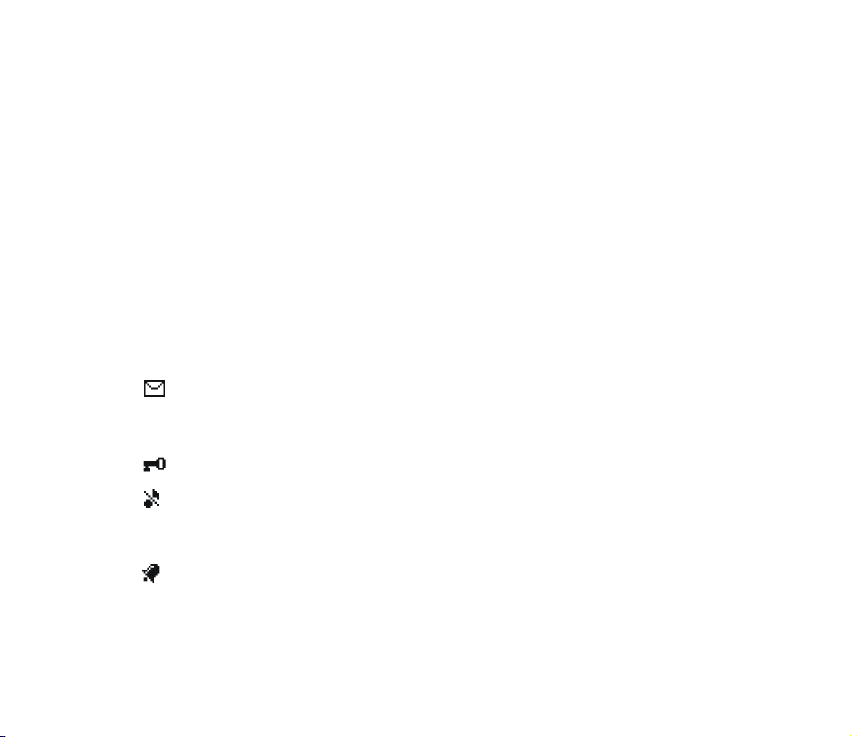
Baggrund og pauseskærm
Du kan indstille telefonen til at vise et baggrundsbillede (en baggrund) samt en
pauseskærm, når telefonen er i standbytilstand. Se Displayindstillinger på side 71.
Strømbesparelse
For at spare strøm slukkes lyset i displayet og tasterne efter et bestemt tidsrum.
Den pulserende lysindikator viser, at telefonen er tændt. Lyset i displayet tændes,
første gang der trykkes på en tast.
Du kan desuden spare strøm ved at deaktivere den pulserende lysindikator
(Lyseffekter). Se Profiler på side 69.
Vigtige indikatorer
Du har modtaget en eller flere tekst– eller multimediebeskeder. Se
Læsning og besvarelse af en SMS–besked eller en SMS–e–mail på side 44
eller Læsning og besvarelse af en MMS–besked på side 51.
Telefonens tastatur er låst. Se Tastaturlås på side 24.
Telefonen ringer ikke ved et indgående opkald eller en indgående
tekstbesked, hvis Ringesignal er indstillet til Fra, og Signal ved besked er
indstillet til Fra. Se Toneindstillinger på side 70.
Alarmen er indstillet til Til. Se Alarm på side 97.
22Copyright © 2005 Nokia. All rights reserved.
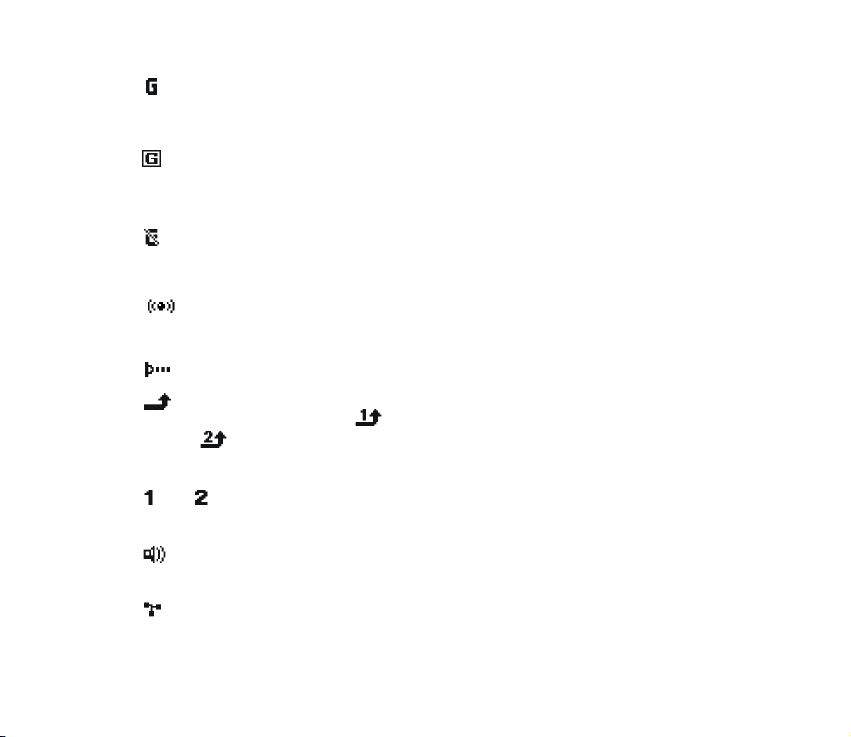
Når (E)GPRS–forbindelsestilstanden Altid online er valgt, og (E)GPRS–
tjenesten er tilgængelig, vises indikatoren øverst til venstre på displayet.
Se (E)GPRS–forbindelse på side 80.
Når (E)GPRS–forbindelsen er oprettet, vises indikatoren øverst til venstre
på displayet. Se (E)GPRS–forbindelse på side 80 og Gennemsyn på siderne
i en tjeneste på side 106.
(E)GPRS–forbindelsen afbrydes (sættes i venteposition), hvis der f.eks.
forekommer et indgående eller udgående opkald, mens (E)GPRS–
forbindelsen er oprettet. Indikatoren vises øverst til højre på displayet.
Trådløs Bluetooth–teknologi–indikator. Se Trådløs Bluetooth–teknologi
på side 75.
Indikator for infrarød forbindelse (se Infrarød forbindelse på side 78).
Alle opkald omstilles til et andet nummer (Omstil alle taleopkald). Hvis du
har to telefonlinjer, er omstillingsindikator for den første linje, mens
er omstillingsindikator for den anden linje. Se Opkaldsindstillinger på
side 81.
eller Indikatoren viser den valgte telefonlinje, hvis du har to telefonlinjer.
Se Opkaldsindstillinger på side 81.
Højttaleren er blevet aktiveret (se Valgmuligheder under et opkald på
side 32).
Opkaldene er begrænset til en lukket brugergruppe. Se
Sikkerhedsindstillinger på side 87.
23Copyright © 2005 Nokia. All rights reserved.
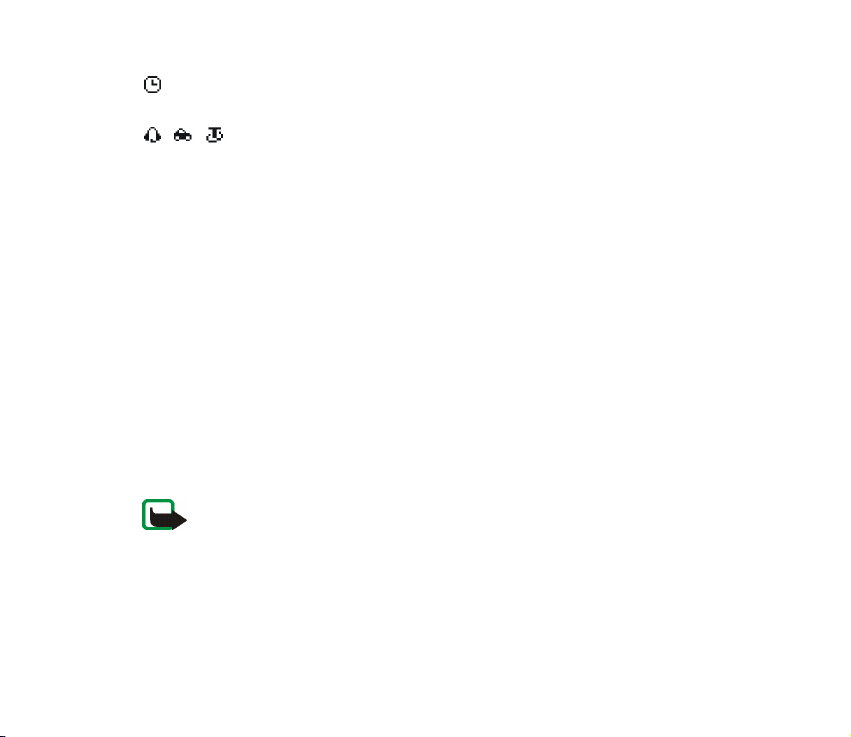
Den tidsindstillede profil er valgt. Se Profiler på side 69.
, ,
Headset, håndfrit tilbehør, teleslynge eller lignende ekstraudstyr er
tilsluttet telefonen.
Hvis telefonen skal indstilles til at vise klokkeslæt og dato i standbytilstand, skal
du se Ur– og datoindstillinger på side 73.
■ Tastaturlås
Tastaturlåsen forhindrer, at taster trykkes ned ved en fejltagelse.
Tryk på Menu eller Lås op og derefter på tasten Ring op, inden der går 1,5
sekunder, hvis du vil aktivere eller deaktivere tastaturlåsen. Hvis Tastaturlås er
angivet som Til, skal du trykke på Lås op og angive sikkerhedskoden.
Alle indgående opkald kan behandles som normalt. Når du afslutter eller afviser et
opkald, låses tastaturet automatisk.
Se Telefonindstillinger på side 83, hvis du vil have oplysninger om Auto.
tastaturlås og Tastaturlås.
Bemærk! Selvom tastaturlåsen er aktiveret, er det muligt at foretage nødopkald til
det alarmnummer, som er indkodet i telefonens hukommelse (f.eks. 112, 911 eller
et andet officielt alarmnummer). Du kan finde yderligere oplysninger under
Nødopkald på side 128.
24Copyright © 2005 Nokia. All rights reserved.
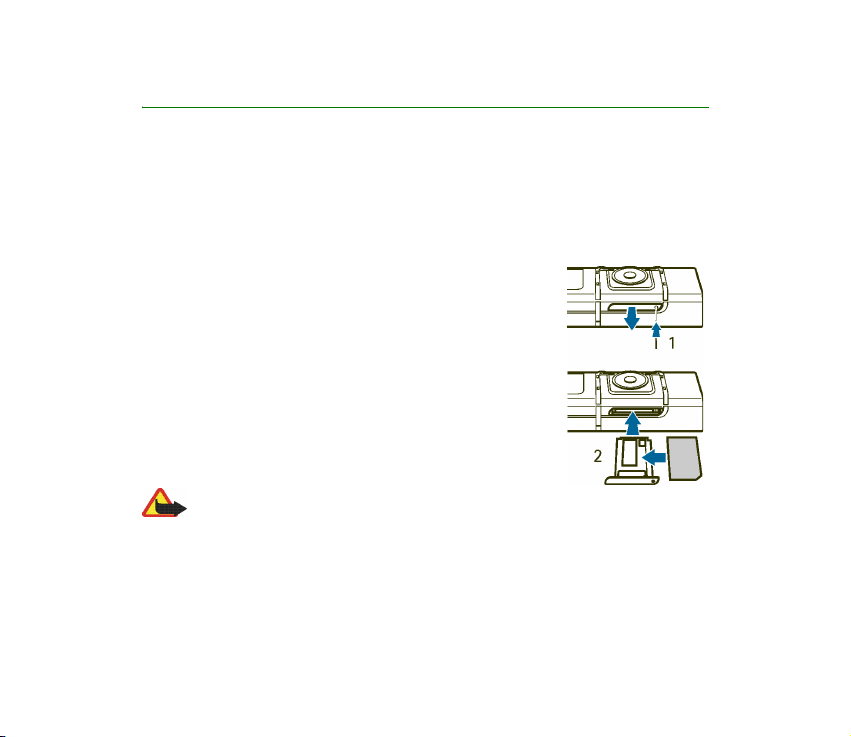
2. Kom godt i gang
■ Isættelse af SIM–kortet
Sørg for, at alle SIM–kort og frigørelsesværktøjet til SIM–kort opbevares utilgængeligt for
små børn. Kontakt din forhandler af SIM–kortet for at få yderligere oplysninger om
adgangen til og brugen af SIM–kort–tjenester. Det kan være tjenesteudbyderen,
netværksoperatøren eller en anden forhandler.
For at åbne SIM–kortholderen skal du bruge det SIM–
frigørelsesværktøj, der følger med telefonen, eller bruge en
papirclips med en maksimal diameter på 0,9 mm. Frigør
SIM–kortholderen ved at stikke værktøjet eller
papirclipsen ind i frigørelseshullet som vist her (1). Isæt
SIM–kortet i holderen, så kortets gyldne kontakter vender
nedad. Sæt SIM–kortholderen i enheden (2).
■ Opladning af batteriet
Advarsel! Brug kun batterier, opladere og ekstraudstyr,
der er godkendt af Nokia til brug med denne bestemte model. Brug af andre typer
kan være farlig og kan medføre, at en eventuel godkendelse eller garanti
bortfalder.
25Copyright © 2005 Nokia. All rights reserved.

Enheden har et indbygget genopladeligt batteri, der ikke kan fjernes. Forsøg ikke
at fjerne batteriet fra enheden, da dette kan beskadige enheden. Nokia anbefaler,
at enheden indleveres hos den nærmeste autoriserede servicevirksomhed med
henblik på at udskifte batteriet.
Kontroller modelnummeret på en eventuel oplader, inden apparatet tages i brug. Denne
enhed skal have strøm fra AC–1–, ACP-7–, ACP-8–, ACP-12–, LCH–8–, LCH-9– eller LCH12–opladere.
1. Slut ledningen fra opladeren til stikket i bunden af
telefonen.
2. Slut opladeren til en stikkontakt. Teksten Oplader vises
kortvarigt, hvis telefonen er tændt. Hvis batteriet er helt
opbrugt, varer det muligvis et par minutter, inden
opladningsindikatoren vises i displayet, eller inden du kan
foretage opkald.
Du kan anvende telefonen under opladningen.
Opladningstiden afhænger af, hvilken oplader der benyttes. Det tager f.eks. op til 1
time og 30 minutter at oplade et batteri med AC–1–opladeren, når telefonen er i
standbytilstand.
■ Sådan tænder og slukker du telefonen
Advarsel! Tænd aldrig telefonen, hvor der er forbud mod anvendelse af trådløse
telefoner, eller hvor brug af telefonen kan forårsage forstyrrelser eller være farligt.
26Copyright © 2005 Nokia. All rights reserved.
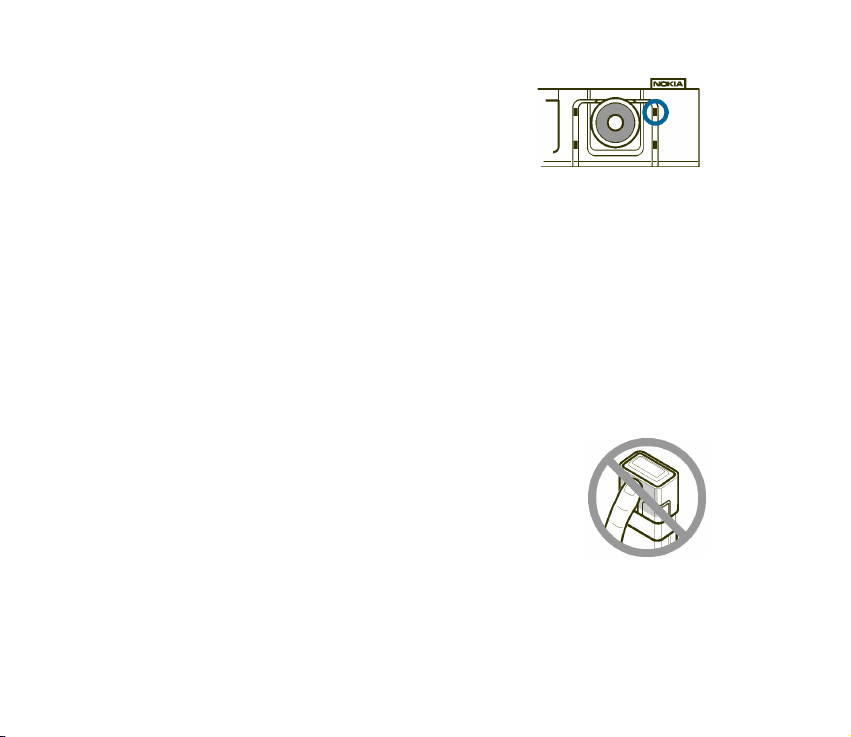
Tryk på og hold tasten Afslut nede, indtil telefonen
tændes eller slukkes.
Kontakt netværksoperatøren eller tjenesteudbyderen,
hvis telefonen viser beskeden Indsæt SIM–kort,
selvom SIM–kortet er isat korrekt, eller SIM–kortet
understøttes ikke. Telefonen understøtter ikke SIM–kort på 5 volt, og derfor skal
kortet muligvis udskiftes.
Hvis telefonen anmoder om en PIN–kode eller sikkerhedskoden, skal du rulle til det
ønskede ciffer i tegnlinjen og trykke på Vælg. Gentag proceduren for hvert ciffer i
koden. Hvis du angiver et forkert tegn, skal du trykke på Slet for at slette det. Tryk
på Valg, og vælg Acceptér.
Se også PIN–kodeanmodning under Sikkerhedsindstillinger på side 87 og
Adgangskoder på side 13.
■ Normal betjeningsposition
Telefonen har en indvendig antenne. Brug kun telefonen i normal
position.
Bemærk!Undgå som ved alt andet radiotransmissionsudstyr at
berøre antennen unødigt, når enheden er tændt. Hvis antennen
berøres, kan det have indflydelse på sende– og modtageforholdene,
og enheden kan bruge mere strøm end nødvendigt. Når kontakt med
antenneområdet undgås ved brug af enheden, optimeres antennens
ydeevne, og batteriets levetid forlænges.
27Copyright © 2005 Nokia. All rights reserved.
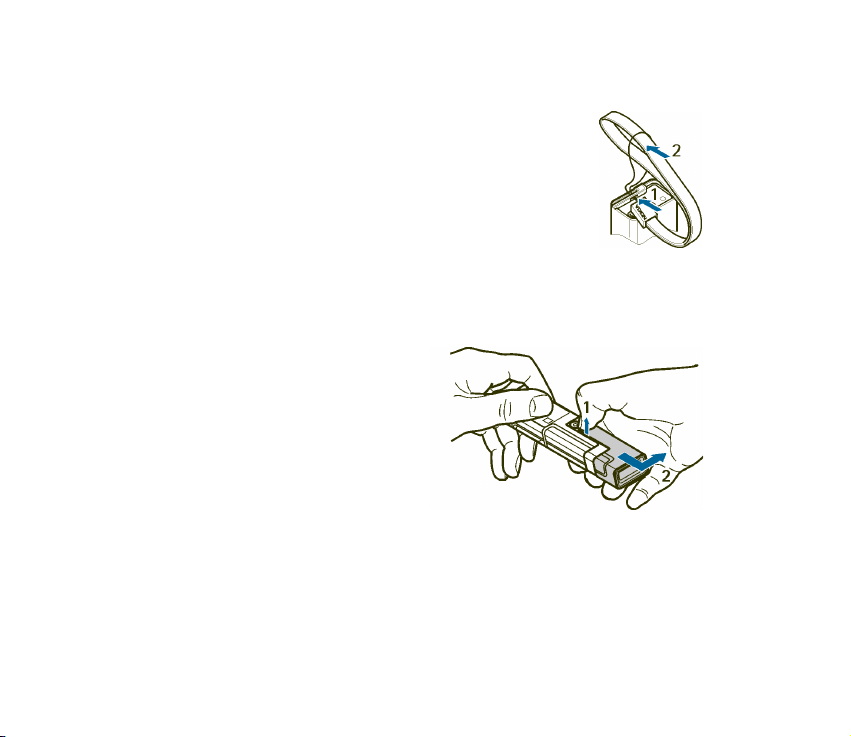
■ Placering af en håndledsrem
Fastgør remmen som vist på billedet, og stram den.
■ Fjernelse og isættelse af Hurtig adgang
Du behøver kun at fjerne Hurtig adgang, hvis du vil se telefonens typeetiket eller
rengøre telefonen.
• Hvis du vil fjerne Hurtig adgang,
skal du løfte adgangspanelet ved
hjælp af fingerneglene som vist på
(1), indtil panelet er frigjort. Skub
panelet som vist for at fjerne det
(2). Undgå at berøre kameralinsen
28Copyright © 2005 Nokia. All rights reserved.
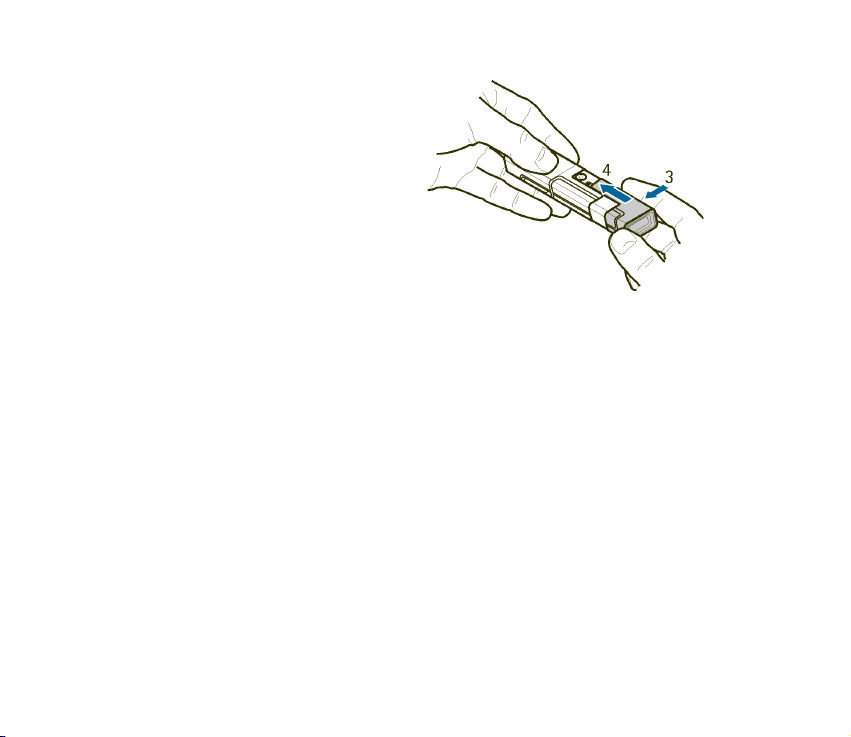
• For at sætte Hurtig adgang tilbage
på plads skal du placere telefonen
og adgangspanelet i den viste
position (3) og skubbe det til
venstre, indtil det klikker på plads i
den korrekte position (4).
29Copyright © 2005 Nokia. All rights reserved.
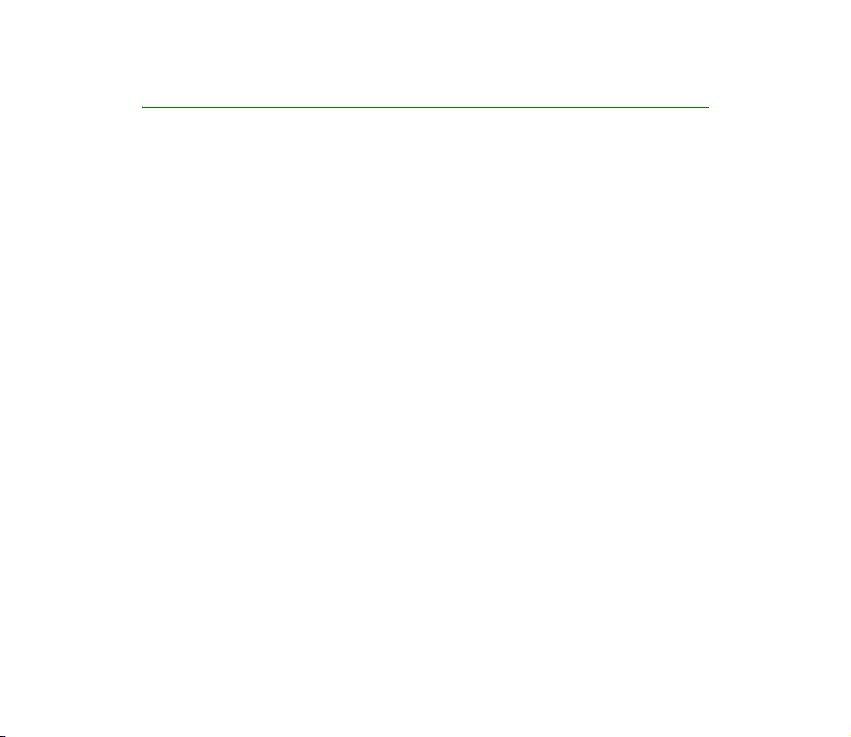
3. Opkaldsfunktioner
■ Opkald
1. Tryk på og hold den midterste valgtast nede i standbytilstand, og indtast
telefonnummeret (inkl. områdenummeret). Hvis du vil indtaste et
telefonnummer, skal du rulle til det ønskede ciffer på tegnlinjen og trykke på
Vælg. Gentag proceduren for hvert ciffer i telefonnummeret. Hvis du angiver et
forkert tegn, skal du trykke på Slet for at slette det.
Hvis du vil foretage internationale opkald, skal du indtaste plustegnet for at
adgang til udlandsopkald og derefter indtaste landekoden, områdekoden uden
det indledende 0, hvis det er nødvendigt, og telefonnummeret.
2. Tryk på tasten Ring op for at ringe op til nummeret.
3. Tryk på tasten Afslut for at afslutte opkaldet eller annullere opkaldsforsøget.
Se også Valgmuligheder under et opkald på side 32.
Opkald ved hjælp af kontakter
Du kan søge efter et navn/telefonnummer, som du har gemt i Kontakter (se
Søgning efter en kontakt på side 59). Tryk på tasten Ring op for at ringe op til
nummeret.
Opkald til et nummer på listen over seneste udgående opkald
Tryk én gang på tasten Ring op i standbytilstand for at få adgang til listen med op
til 20 numre, som du senest har foretaget eller forsøgt at foretage opkald til. Rul
30Copyright © 2005 Nokia. All rights reserved.

til det ønskede nummer eller navn, og tryk på tasten Ring op for at ringe til
nummeret.
Opkald til telefonsvareren
I standbytilstand skal du trykke på og holde den midterste valgtast nede, vælge 1
og trykke på tasten Ring op. Se også Talebeskeder på side 53.
Når du har modtaget en talebesked, vises muligvis øverst i displayet
(netværkstjeneste). Tryk på Aflyt for at ringe til telefonsvareren.
Et nyt opkald under et opkald (netværkstjeneste)
Tryk på Valg, og vælg Nyt opkald under opkaldet. Angiv telefonnummeret, eller
tryk på Valg, og vælg Søg, hvis du vil søge efter telefonnummeret i Kontakter. Tryk
på Ring op eller tasten Ring op. Det første opkald sættes i venteposition. Du kan
skifte mellem de to opkald ved at trykke på tasten Opkald.
■ Besvarelse eller afvisning af et indgående opkald
Brug panelet til hurtig adgang, eller tryk på tasten Ring op for at besvare opkaldet.
Hvis du vil slå ringetonen fra, skal du trykke på Lydløs.
Tryk på tasten Afslut, hvis du vil afvise opkaldet. Det afviste opkald bliver
omstillet, hvis du har aktiveret funktionen Omstil ved optaget. Se
Opkaldsindstillinger på side 81.
Banke på
Det er muligt at besvare et opkald, mens du er i gang med et andet opkald, hvis du
har aktiveret funktionen Banke på i menuen Opkaldsindstillinger
31Copyright © 2005 Nokia. All rights reserved.

(netværkstjeneste). Tryk på Besvar eller på tasten Ring op for at besvare det
ventede opkald. Det første opkald sættes i venteposition.
■ Valgmuligheder under et opkald
Mange af de funktioner, du kan benytte under et opkald, er netværkstjenester.
Oplysninger om tilgængelighed fås hos netværksoperatøren eller
tjenesteudbyderen.
Du kan trykke på Valg for at få adgang til nogle af følgende funktioner under et
opkald:
• Lydstyrke, Lyd fra eller Lyd til, Kontakter, Menu, Optag og netværkstjenesterne
Besvar og Afvis, Standby eller Tilbage, Nyt opkald, Afslut opkald, Afslut alle.
• Lås tastatur for at aktivere tastaturlåsen.
• Send DTMF for at sende DTMF–tonestrenge (Dual Tone Multi–Frequency), f.eks.
adgangskoder eller bankkontonumre (netværkstjeneste). DTMF–systemet
benyttes af alle tonesignaltelefoner. Indtast DTMF–strengen, eller find den
under Kontakter, og tryk på DTMF. Bemærk, at DTMF–tonestrengen kan
indeholde ventetegnet w og pausetegnet p.
Tip! Hvis du hurtigt vil indstille telefonen til tilstanden for indtastning
af tal under et opkald, skal du trykke på og holde den midterste
hurtigtast nede.
• Skift for at skifte mellem det aktive og det ventende opkald, og vælg Overfør
for at forbinde et ventende opkald med et aktivt opkald og for at koble dig selv
fra begge opkaldene (netværkstjeneste).
32Copyright © 2005 Nokia. All rights reserved.

• Konference for at foretage et opkald til en anden part og invitere
vedkommende til at deltage i samtalen (netværkstjeneste).
• Privat opkald for at føre en privat samtale med en deltager i et
konferenceopkald (netværkstjeneste).
• Lydoptimering for at ændre stemmen, så det er let at høre den i støjende
omgivelser.
• Talindtastning for at indtaste et nummer under et opkald, hvis det er
nødvendigt.
• Højttaler for at bruge den indbyggede højttaler under et opkald og derved få
mulighed for at bruge telefonens håndfrie funktion.
Bemærk! Hold ikke enheden tæt på øret, når højttaleren bruges, da
lydstyrken kan være særdeles høj.
Hvis du vil aktivere/deaktivere højttaleren, skal du vælge Højttaler/Håndsæt
eller trykke på Højttal./Normal. Højttaleren deaktiveres automatisk, når du
afslutter opkaldet eller opkaldsforsøget eller slutter den håndfri enhed eller et
headset til telefonen.
Hvis du har tilsluttet en kompatibel håndfri enhed eller headsettet til
telefonen, ændres Håndsæt på listen over valgmuligheder til Håndfri eller
Headset, og valgtasten Normal ændres til henholdsvis Håndfri eller Heads..
33Copyright © 2005 Nokia. All rights reserved.

■ Skrivning af tekst
Når du skriver, f.eks. ved oprettelse af en besked, kan du indtaste bogstaver, tal og
specialtegn ved at vælge dem på tegnlinjen, som vises i bunden af displayet. Rul til
det ønskede tegn, og tryk på Vælg.
Hvis du vil sætte farten op under indtastningen, kan du anvende en metode, der
kaldes tegnforudsigelse, hvor de mest normale tegn placeres i starten af
tegnlisten. De tegn, der foreslås ved tegnforudsigelse, afhænger af de tidligere
valgte tegn. Hvis du ikke anvender tegnforudsigelse, vises tegnene i alfabetisk
rækkefølge.
De tilgængelige tegn afhænger af det sprog, der er valgt i menuen Sprog på
telefon (se Telefonindstillinger på side 83).
Ud over indtastning af tegn kan du bruge tegnlinjen til følgende formål:
• Vælg for at aktivere tegnforudsigelse. Vælg for at deaktivere
tegnforudsigelse.
Når tegnforudsigelse er aktiv, vises øverst i displayet, og de tegn, der
forudsiges, vises med blåt.
• Vælg , og drej på hjulet, hvis du vil bevæge markøren i de skrevne bogstaver
eller tal. Tryk på Fortsæt for at fortsætte med at skrive.
• Vælg mellemrummet på tegnlinjen for at indsætte et mellemrumstegn.
• Vælg for at indtaste store bogstaver.
• Vælg for at indtaste små bogstaver.
• Vælg for at indtaste tegn med accent.
34Copyright © 2005 Nokia. All rights reserved.

• Vælg for at indtaste tal.
• Vælg for at indtaste specialtegn.
Nogle af disse funktioner kan også benyttes ved at trykke på Valg og vælge den
ønskede valgmulighed.
Hvis det er nødvendigt, kan du trykke på Valg og vælge Acceptér for at acceptere
en indtastet tekst eller et indtastet tal.
Tip til skrivning af tekst
Følgende funktioner er muligvis også tilgængelige ved skrivning af tekst:
• Tryk på Slet for at slette tegnet til venstre for markøren. Tryk på og hold Slet
nede for at foretage hurtigere sletning af de pågældende tegn.
Hvis du vil slette alle tegn på en gang, når du skriver en besked, skal du trykke
på Valg og vælge Slet tekst.
• Tryk på Valg, og vælg Slå tegnløkke til for at indstille tegnvælgeren til at
bevæge sig til det første tegn på tegnlinjen, hvis du drejer hjulet til højre for
enden af linjen (eller hvis du drejer det til venstre for det sidste tegn ved
starten af linjen).
• Hvis du vil ændre indtastningssproget til et andet sprog end det, der er valgt i
menuen Indstillinger for sprog (se side 83), skal du trykke på Valg og vælge
Skriftsprog og sproget.
35Copyright © 2005 Nokia. All rights reserved.

4. Brug af menuen
Telefonen er udstyret med en lang række funktioner, som er grupperet i menuer.
De fleste menufunktioner er forsynet med en kort hjælpetekst. Hvis du vil se
hjælpeteksten, skal du rulle til den ønskede menufunktion og vente i ca. 15
sekunder.
Hjælpeteksten kan slås til eller fra ved hjælp af funktionen Brug af hjælpetekst i
menuen Telefonindstillinger (se side 83).
■ Adgang til en menufunktion
1. Tryk på Menu i standbytilstand.
2. Rul med hjulet til den ønskede hovedmenu, f.eks. Indstillinger, og tryk på Vælg
for at åbne den.
3. Hvis menuen indeholder undermenuer, skal du vælge den ønskede undermenu,
f.eks. Opkaldsindstillinger.
Hvis den valgte undermenu indeholder flere undermenuer, f.eks.
Autogenopkald, skal du gentage dette trin.
4. Vælg den ønskede indstilling.
Tryk på Tilbage for at vende tilbage til det tidligere menuniveau, eller tryk på
Afslut eller tasten Afslut for at forlade menuen.
36Copyright © 2005 Nokia. All rights reserved.

■ Liste over menufunktioner
1. Beskeder
1. Opret besked
1. SMS–besked
2. MMS–besked
2. Indbakke
3. Udbakke
4. Sendte beskeder
5. Gemte beskeder
1. SMS–beskeder
2. MMS–beskeder
6. Talebeskeder
1. Aflyt talebeskeder
2. Telefonsvarernr.:
7. Infobeskeder
1. Infotjeneste
2. Emner
3. Sprog
4. Infoemner gemt på SIM–kortet
1
5. Læs
8. Rediger kommandoer
1. Denne menu vises kun, hvis der er modtaget en eller flere infobeskeder.
9. Slet beskeder
10. Beskedindstillinger
1. SMS–beskeder
2. MMS–beskeder
3. Andre indstillinger
11.Beskedtæller
1. Sendte beskeder
2. Modtagne beskeder
3. Nulstil tællere
2. Kontakter
1. Søg
2. Tilføj ny kontakt
3. Slet
4. Kopiér
5. Indstillinger
1. Hukommelse i brug
2. Kontaktvisning
3. Hukommelsesstatus
6. Stemmekoder
37Copyright © 2005 Nokia. All rights reserved.

7. Infonumre
8. Tjenestenumre
9. Egne numre
10.Opkaldsgrupper
3. Opkaldsinfo
1. Ubesvarede opkald
2. Indgående opkald
3. Udgående opkald
1
1
1
1
2. Data modtaget i seneste
session
3. Alle sendte data
4. Alle modtagede data
5. Nulstil tællere
7. Timer for GPRS-forbindelse
1. Varighed af seneste session
2. Varighed af alle sessioner
3. Nulstil timere
8. Positionering
4. Slet seneste opkaldslister
1. Alle
2. Ubesvarede
3. Indgående
4. Udgående
5. Opkaldsvarighed
1. Varighed af seneste opkald
2. Varighed af indgående opkald
3. Varighed af udgående opkald
4. Varighed af alle opkald
5. Nulstil tidstællere
6. GPRS–datatæller
1. Data sendt i seneste session
1. Vises, hvis SIM–kortet understøtter dette. Oplysninger om tilgængelighed fås hos netværksoperatøren eller tjenesteudbyderen. Hvis et af elementerne ikke er understøttet, ændres
antallet af menupunkter tilsvarende.
4. Indstillinger
1. Profiler
1. Normal
2. Lydløs
3. Møde
4. Udendørs
5. Personsøger
2. Temaer
1. Vælg tema
2. Temaoverførsler
3. Toneindstillinger
1. Ringesignal
38Copyright © 2005 Nokia. All rights reserved.

2. Ringetone
3. Ringestyrke
4. Vibrationssignal
5. Signal ved besked
6. Tastaturtoner
7. Advarselstoner
8. Lys for cover
9. Ringesignal for
4. Lysindstillinger
5. Displayindstillinger
1. Baggrund
2. Farveskemaer
3. Operatørlogo
4. Pauseskærm
6. Ur– og datoindstillinger
1. Ur
2. Dato
3. Autoopdatering: tid
7. Personlige genveje
1. Nederste valgtast
2. Stemmekommandoer
8. Forbindelse
1. Bluetooth
2. Infrarød
1. Oplysninger om tilgængelighed fås hos netværksoperatøren eller tjenesteudbyderen.
2. Denne menu vises kun, hvis telefonen er eller har været forbundet til kompatibelt ekstraudstyr
til telefonen.
3. GPRS
9. Opkaldsindstillinger
1. Lydoptimering
2. Omstilling
3. Autogenopkald
4. Banke på
5. Oversigt efter opk.
6. Send eget opkalds–id
7. Linje til udgå. opkald
1
10.Telefonindstillinger
1. Indstillinger for sprog
2. Hukommelsesstatus
3. Auto. tastaturlås
4. Tastaturlås
5. Celleinformation
6. Opstartstekst
7. Valg af operatør
8. Bekræft SIM–handl.
9. Brug af hjælpetekst
10.Starttone
11. Indstillinger for ekstraudstyr
1. Headset
2. Håndfri
3. Teleslynge
2
39Copyright © 2005 Nokia. All rights reserved.

4. Lader
12. Konfigurationsindstillinger
1. Standardkonfig.
2. Aktivér standard i alle
programmer
3. Foretrukket adgangspunkt
4. Personlige konfig.indstillinger
13.Sikkerhedsindstillinger
1. PIN–kodeanmodning
2. Opkaldsspærring
3. Begrænsede numre
4. Lukket brugergruppe
5. Sikkerhedsniveau
6. Adgangskoder
14.Gendan fabriksindstillinger
5. Galleri
1. Billeder
2. Videoklip
3. Temaer
4. Grafik
5. Toner
6. Optagelser
6. Multimedia
1. Kamera
2. Medieafspiller
1. Åbn Galleri
2. Bogmærker
3. Gå til adresse
4. Medieoverførsler
5. Streamingindstil.
3. Radio
4. Optager
1. Optag
2. Optagelser
3. Afspil seneste
4. Send seneste
7. Planlægning
1. Alarm
1. Alarmtid
2. Gentaget alarm
3. Alarmtone
2. Kalender
3. Opgaveliste
4. Noter
5. Synkronisering
1. Serversynkronisering
2. PC–synk.–indstillinger
40Copyright © 2005 Nokia. All rights reserved.

8. Internet
1. Startside
2. Bogmærker
3. Overførselslinks
1. Toneoverførsler
2. Grafikoverførsler
3. Videooverførsler
4. Temaoverførsler
4. Sidste webadr.
6. Indstillinger
1. Konfigurationsindstillinger
2. Indstillinger for udseende
3. Sikkerhedsindstillinger
4. Tjenesteindbakkeindstillinger
7. Gå til adresse
8. Tøm cache
9. SIM–tjenester
1
5. Tjenesteindbakke
10.Talindtastning
1. Vises kun, hvis SIM–kortet understøtter dette. Navnet og indholdet varierer alt afhængigt af
SIM–kortet.
41Copyright © 2005 Nokia. All rights reserved.

5. Menufunktioner
■ Beskeder
Beskedtjenesterne kan kun bruges, hvis de understøttes af
netværket eller af tjeneteudbyderen (netværkstjenester).
Bemærk! Når der sendes beskeder, kan ordene Besked en er sendt blive vist i
telefonens display. Dette betyder, at beskeden er sendt fra din enhed til nummeret
på beskedcentralen, som er indkodet i enheden. Det betyder ikke, at beskeden er
modtaget af modtageren. Kontakt din tjenesteudbyder for at få flere oplysninger
om beskedtjenester.
Tekstbeskeder (SMS)
Enheden understøtter afsendelse og modtagelse af tekstbeskeder ud over den
normale grænse på 160 tegn. Hvis beskeden, som også kan indeholde billeder,
overskrider 160 tegn, sendes den som en serie på to eller flere beskeder (besked,
der består af flere dele). Fakturering kan være baseret på det antal almindelige
beskeder, der kræves til en besked, som består af flere dele.
Øverst i displayet kan du se indikatoren for beskedlængden tælle ned fra 160. 10/2
betyder f.eks., at du kan tilføje endnu 10 tegn, inden teksten bliver sendt som to
beskeder. Bemærk, at specialtegn (Unicode), f.eks. ë, â, á eller ì, optager mere
plads.
Inden du kan sende en besked, skal du gemme nogle beskedindstillinger. Se
Indstillinger for tekst– og SMS–e–mail–beskeder på side 55.
42Copyright © 2005 Nokia. All rights reserved.

Bemærk! Kun telefoner med billedbeskedfunktioner kan modtage og vise
billedbeskeder.
Tekstbeskedfunktionen bruger delt hukommelse (se Delt hukommelse på side 12).
Skrivning og afsendelse af beskeder
1. Tryk på Menu, og vælg Beskeder, Opret besked og SMS–besked.
2. Indtast en besked. Se Skrivning af tekst på side 34. Hvis du vil indsætte
tekstskabeloner eller et billede i beskeden, skal du se Skabeloner på side 46.
Hver billedbesked består af flere tekstbeskeder. Det kan derfor være dyrere at
sende en billedbesked end en tekstbesked.
3. Hvis du vil sende beskeden, skal du trykke på tasten Ring op eller på Valg og
vælge Send.
De beskeder, som du har sendt, gemmes i mappen Sendte beskeder, hvis
indstillingen Gem sendte besk. er angivet til Ja. Se Indstillinger for tekst– og
SMS–e–mail–beskeder på side 55.
4. Angiv modtagerens telefonnummer, eller tryk på Valg, og vælg Søg, hvis du vil
søge efter telefonnummeret i Kontakter. Tryk på Valg, og vælg Acceptér for at
sende beskeden.
Valgmuligheder ved afsendelse af en besked
Når du har skrevet en besked, skal du trykke på Valg og vælge Sendevalg.
• Hvis du vil sende en besked til flere modtagere, skal du vælge Send til flere. Tryk
på Udført, når du har sendt beskeden til alle de ønskede modtagere. Bemærk,
at der sendes en særskilt besked til hver af modtagerne.
43Copyright © 2005 Nokia. All rights reserved.

• Hvis du vil sende en besked som en SMS–e-mail (netværkstjeneste), skal du
vælge Send som e–mail.
Indtast modtagerens e–mail–adresse, eller find den under Kontakter, og tryk på
OK. Hvis du vil, kan du angive et emne for SMS–e–mail–beskeden og trykke på
OK.
Indtast e–mail–beskeden. Det samlede antal tegn, som du kan indtaste, vises
øverst til højre på displayet. E–mail–adressen og emnet er indeholdt i det
samlede antal tegn.
Se også Skabeloner på side 46. Du kan ikke sende billeder i e-mail–beskeder.
Hvis du vil sende SMS–e–mail–beskeden, skal du trykke på Send. Hvis du ikke
har gemt indstillingerne for afsendelse af SMS–e–mail–beskeder, anmoder
telefonen om nummeret på e–mail–serveren.
Tryk på OK for at sende e–mail–beskeden.
• Hvis du vil sende en besked ved hjælp af en beskedprofil, skal du vælge
Sendeprofil og derefter den ønskede beskedprofil.
Se Indstillinger for tekst– og SMS–e–mail–beskeder på side 55, hvis du vil
definere en beskedprofil.
Læsning og besvarelse af en SMS–besked eller en SMS–e–mail
Når du har modtaget en besked eller en SMS–e–mail, vises indikatoren og
antallet af nye beskeder efterfulgt af beskeder modtaget.
Det blinkende symbol angiver, at hukommelsen til beskeder er fuld. Du er nødt
til at slette gamle beskeder, inden du kan modtage nye beskeder.
44Copyright © 2005 Nokia. All rights reserved.

1. Tryk på Vis for at vise den nye besked, eller tryk på Afslut for at vise den på et
senere tidspunkt.
Hvis du har modtaget mere end én besked, skal du vælge den, du vil læse. En
tekstbesked eller en SMS–e–mail, der ikke er læst, angives af .
2. Mens du læser en besked, kan du trykke på Valg og vælge en indstilling, hvis du
f.eks. vil slette, videresende eller redigere beskeden som en tekstbesked eller
som en SMS–e–mail, omdøbe den besked, du er ved at læse, eller flytte den til
en anden mappe.
Vælg Kopiér til kalender, hvis du vil kopiere tekst fra starten af beskeden til
telefonens kalender som en påmindelsesnote for den aktuelle dag.
Vælg Beskeddetaljer for, om muligt, at få vist afsenderens navn og
telefonnummer, den anvendte beskedcentral samt modtagelsesdato og –
tidspunkt.
Vælg Brug detalje, hvis du vil hente numre, e–mail–adresser og webadresser
fra den aktuelle besked.
Tip! Du kan trykke på tasten Ring op under læsningen af en besked, hvis
du vil hente numre, e-mail–adresser og webadresser fra den aktuelle
besked.
Når du læser en billedbesked, skal du vælge Gem billede, hvis du vil gemme
billedet i mappen Skabeloner.
3. Vælg Besvar for at besvare en besked. Vælg adressetypen. Skriv et svar på
beskeden. Når du besvarer en SMS–e–mail, skal du først bekræfte eller redigere
e–mail–adressen og emnet. Derefter kan du skrive et svar på beskeden.
45Copyright © 2005 Nokia. All rights reserved.

4. Hvis du vil sende beskeden, skal du trykke på tasten Ring op eller trykke på
Valg og vælge Send. Tryk på Valg, og vælg Acceptér for at sende beskeden til
det viste nummer.
Mappen Indbakke og mappen Sendte beskeder
Telefonen gemmer indgående tekst– og multimediebeskeder i mappen Indbakke
og sendte tekst– og multimediebeskeder i mappen Sendte beskeder. Tekstbeskeder
angives med .
De tekstbeskeder, som du vil sende senere, kan du gemme i mappen Gemte
beskeder, Mine mapper eller Skabeloner.
Skabeloner
Telefonen indeholder tekstskabeloner, der angives med , samt billedskabeloner,
der angives med .
Hvis du vil have adgang til listen over skabeloner, skal du trykke på Menu og vælge
Beskeder, Gemte beskeder, SMS–beskeder og Skabeloner.
• Hvis du vil indsætte en tekstskabelon i en besked eller en SMS–e–mail, som du
skriver eller besvarer, skal du trykke på Valg. Vælg Brug skabelon, og vælg den
skabelon, som du vil indsætte.
• Hvis du vil indsætte et billede i den tekstbesked, som du skriver eller besvarer,
skal du trykke på Valg. Vælg Indsæt billede, og vælg et billede for at vise det.
Tryk på Indsæt, hvis du vil indsætte billedet i beskeden. Indikatoren i
beskedens header angiver, at der er vedhæftet et billede. Antallet af tegn, som
en besked kan indeholde, afhænger af billedets størrelse.
46Copyright © 2005 Nokia. All rights reserved.

Tryk på Valg, og vælg Vis, hvis du vil se teksten og billedet sammen, inden du
sender beskeden.
Mappen Gemte beskeder og Mine mapper
Hvis du vil organisere dine beskeder, kan du flytte nogle af beskederne til mappen
Gemte beskeder eller tilføje nye mapper til beskederne.
Tryk på Valg, mens du læser en besked. Vælg Flyt, rul til den mappe, som du vil
flytte beskeden til, og tryk på Vælg.
Hvis du vil tilføje eller slette en mappe, skal du trykke på Menu og vælge Beskeder,
Gemte beskeder, SMS–beskeder og Mine mapper.
• Hvis du vil tilføje en mappe, og du ikke har gemt en, skal du trykke på Tilføj.
Ellers skal du trykke på Valg og vælge Tilføj mappe.
• Hvis du vil slette en mappe, skal du rulle til den mappe, du vil slette, trykke på
Valg og vælge Slet mappe.
MMS–beskeder (multimediebeskeder)
Bemærk! Kun enheder, der indeholder kompatible funktioner til MMS–beskeder,
kan modtage og vise MMS–beskeder.
En MMS–besked kan indeholde tekst, lyd og et billede eller et videoklip. Telefonen
understøtter MMS–beskeder, der fylder op til 100 KB. Hvis maksimumstørrelsen
overskrides, kan telefonen muligvis ikke modtage beskeden. Afhængigt af
netværket modtager du muligvis en tekstbesked, der indeholder en
internetadresse, hvor du kan se MMS–beskeden.
47Copyright © 2005 Nokia. All rights reserved.

Hvis beskeden indeholder et billede i et kompatibelt, nedskalerer telefonen det
muligvis, så det passer til displayet.
MMS–beskedfunktionen bruger delt hukommelse (se Delt hukommelse på
side 12).
Hvis Tillad MMS–modtagel. angives til Ja eller I hjemmenetværk, er det muligt, at
operatøren eller tjenesteudbyderen kræver et beløb for hver besked, du modtager.
Standardindstillingen til modtagelse af MMS–beskeder er normalt aktiveret. Se
Indstillinger for MMS–beskeder på side 56.
MMS understøtter følgende formater:
• Billeder: JPEG, GIF, WBMP, BMP og PNG.
• Lyd: Skalerbare polyfoniske MIDI–ringetoner (SP–MIDI), AMR–lyd og
monofoniske ringetoner.
• Videoklip i 3gp–format med SubQCIF– og QCIF–opløsning og AMR–lyd.
Telefonen understøtter ikke nødvendigvis alle de forskellige føromtalte
filformater. Hvis en modtaget besked indeholder elementer, der ikke understøttes,
erstattes de muligvis af filnavnet og teksten Objektformatet understøttes ikke.
Bemærk, at du ikke kan modtage MMS–beskeder, mens du er i gang med et
opkald. Da levering af MMS–beskeder kan mislykkes af flere årsager, bør du aldrig
anvende dem som det eneste kommunikationsmiddel i situationer, hvor
kommunikation er af yderste vigtighed.
Skrivning og afsendelse af en MMS–besked
Se Indstillinger for MMS–beskeder på side 56, hvis du vil angive indstillinger for
MMS–beskeder. Kontakt netværksoperatøren eller tjenesteudbyderen, hvis du vil
48Copyright © 2005 Nokia. All rights reserved.

have oplysninger om tilgængelighed og oprettelse af abonnement på MMS–
tjenesten.
Ophavsrettigheder kan betyde, at nogle billeder, ringetoner og andet indhold ikke
kan kopieres, ændres, overføres eller videresendes.
1. Tryk på Menu, og vælg Beskeder, Opret besked og MMS–besked.
2. Indtast en besked. Se Skrivning af tekst på side 34.
• Hvis du vil indsætte en fil i beskeden, skal du trykke på Valg, vælge Indsæt
og derefter vælge den ønskede indstilling. Du kan ikke vælge en indstilling,
der er nedtonet. Listen over tilgængelige mapper under Galleri vises. Åbn en
bestemt mappe, rul til den ønskede fil, tryk på Valg, og vælg Indsæt. En
vedhæftet fil angives med filnavn i beskeden. Bemærk, at du ikke kan
indsætte et tema i en ny besked.
Tryk på Valg, og vælg Placer tekst først eller Placer tekst sidst, hvis du vil
flytte tekstdelen til toppen eller bunden af beskeden.
• Telefonen understøtter afsendelse og modtagelse af MMS–beskeder, som
indeholder flere sider. Hvis du vil indsætte en side i beskeden, skal du trykke
på Valg og vælge Indsæt og Side. Hver side kan indeholde tekst, et billede
og et lydklip.
Hvis en besked indholder flere sider, kan du åbne den ønskede side ved at
trykke på Valg og vælge Forrige side, Næste side eller Liste over sider.
Hvis du vil ændre den tid, en side skal vises i en sidepræsentation, skal du
trykke på Valg og vælge Sidevisningstid. Se Standardsidevisn.tid under
Indstillinger for MMS–beskeder på side 56, hvis du vil ændre
standardværdien.
49Copyright © 2005 Nokia. All rights reserved.

• Hvis du vil indsætte et navn fra listen over kontakter, skal du trykke på Valg
og vælge Flere valg, Indsæt kontakt og det ønskede navn.
Hvis du vil indsætte et nummer fra listen over kontakter, skal du trykke på
Valg og vælge Flere valg og Indsæt nummer.
• Hvis du vil indsætte en kalendernote, skal du trykke på Valg og vælge
Indsæt og Kalendernote.
• Hvis du vil indsætte et visitkort, skal du trykke på Valg og vælge Indsæt og
Visitkort.
• Hvis du vil slette et billede, en side eller et lydklip fra beskeden, skal du
trykke på Valg og vælge Slet og den ønskede funktion.
• Hvis du vil gemme beskeden i mappen Gemte beskeder, skal du trykke på
Valg og vælge Gem besked.
• Hvis du vil føje et emne til beskeden, skal du trykke på Valg og vælge Flere
valg og Rediger emne.
• Hvis du f.eks. ønsker at få vist størrelsen på eller modtageren af en besked,
skal du trykke på Valg og vælge Flere valg og Beskeddetaljer.
3. Hvis du vil se beskeden eller sidepræsentationen inden afsendelse, skal du
trykke på Valg og vælge Vis.
4. Hvis du vil sende beskeden, skal du trykke på tasten Ring op eller trykke på
Valg og vælge Send til. Vælg Telefonnummer, E–mail–adresse eller Flere.
5. Indtast modtagerens telefonnummer (eller e–mail–adresse), eller find det
under Kontakter. Tryk på Valg, og vælg Acceptér. Beskeden flyttes til mappen
Udbakke til afsendelse.
50Copyright © 2005 Nokia. All rights reserved.

Det tager længere tid at sende en MMS–besked end en tekstbesked. Når MMS–
beskeden bliver sendt, vises den animerede indikator , hvorefter du kan
bruge telefonens andre funktioner. Hvis der sker en afbrydelse, når beskeden
bliver sendt, forsøger telefonen at sende beskeden igen et par gange. Hvis det
ikke lykkes, bliver beskeden i mappen Udbakke, hvorefter du kan forsøge at
sende den igen senere.
De beskeder, som du har sendt, gemmes i mappen Sendte beskeder, hvis
indstillingen Gem sendte besk. er angivet til Ja. Se Indstillinger for MMS–
beskeder på side 56.
Læsning og besvarelse af en MMS–besked
Vigtigt! Udvis forsigtighed ved åbning af beskeder. Beskeder kan indeholde
skadelig software eller på anden måde være skadelige for enheden eller pc'en.
Når telefonen modtager en MMS–besked, vises den animerede indikator . Når
beskeden er blevet modtaget, vises indikatoren og teksten MMS–besked
modtaget.
Det blinkende symbol angiver, at hukommelsen til MMS–beskeder er fuld (se
Hukommelsen til MMS–beskeder er fuld på side 53).
En MMS–beskeds udseende kan variere afhængigt af den modtagende enhed.
1. Tryk på Vis for at vise beskeden, eller tryk på Afslut for at vise den på et senere
tidspunkt.
Læsning af beskeden på et senere tidspunkt: Tryk på Menu, og vælg Beskeder
og Indbakke En ulæst MMS–besked angives med .
51Copyright © 2005 Nokia. All rights reserved.

2. Rul for at få vist beskeden. Tryk på Valg, hvorefter f.eks. nogle af følgende
valgmuligheder muligvis er tilgængelige.
• Start præsentation, hvis du vil se den præsentation, der er vedhæftet
beskeden.
• Vis tekst, hvis du kun vil se teksten i beskeden.
• Åbn billede, Åbn lydklip eller Åbn videoklip, hvis du vil åbne den tilsvarende
fil.
• Gem billede, Gem lydklip eller Gem videoklip, hvis du vil gemme den
tilsvarende fil i Galleri.
• Detaljer, hvis du vil se detaljerne for den vedhæftede fil.
• Slet besked, hvis du vil slette en gemt besked.
• Besvar eller Svar til alle, hvis du vil besvare beskeden. Hvis du vil sende et
svar, skal du trykke på Valg og vælge Send.
• Videresend til nr., Vid.send til e–mail eller Videresend til flere, hvis du vil
videresende beskeden.
• Rediger, hvis du vil redigere en besked. Du kan kun redigere de beskeder, du
selv har oprettet. Se Skrivning og afsendelse af en MMS–besked på side 48.
• Beskeddetaljer, hvis du vil se emne, størrelse og type for beskeden.
• Se også valgmulighederne i Galleri (se Galleri på side 88).
Mapperne Indbakke, Udbakke, Gemte beskeder og Sendte beskeder
Telefonen gemmer de modtagne MMS–beskeder i mappen Indbakke.
De MMS–beskeder, der endnu ikke er blevet sendt, flyttes til mappen Udbakke.
52Copyright © 2005 Nokia. All rights reserved.

De MMS–beskeder, som du vil sende senere, kan gemmes i mappen Gemte
beskeder.
De MMS–beskeder, der er blevet sendt, gemmes i mappen Sendte beskeder i
undermenuen MMS–beskeder, hvis indstillingen Gem sendte besk. er angivet til Ja.
Se Indstillinger for MMS–beskeder på side 56. MMS–beskeder angives med .
Hukommelsen til MMS–beskeder er fuld
Når du har en ny MMS–besked, der venter, og hukommelsen til beskederne er fuld,
blinker indikatoren , og MMS–hukommelsen er fuld. Se ventende besked vises.
Tryk på Vis for at se den besked, der er i venteposition. Hvis du vil gemme
beskeden, skal du trykke på Valg og vælge Gem besked og slette gamle beskeder
ved først at vælge mappen og derefter den gamle besked, der skal slettes.
Tryk på Afslut og Ja for at afvise den besked, der er i venteposition. Hvis du trykker
på Nej, kan du få vist beskeden.
Talebeskeder
Telefonsvareren er en netværkstjeneste, som du muligvis er nødt til at oprette
abonnement på. Kontakt tjenesteudbyderen, hvis du vil modtage yderligere
oplysninger og få oplyst nummeret til telefonsvareren.
Tryk på Menu, og vælg Beskeder og Talebeskeder Vælg
• Aflyt talebeskeder for at ringe til telefonsvareren på det telefonnummer, som
du har gemt i menuen Telefonsvarernr.:.
53Copyright © 2005 Nokia. All rights reserved.

Hvis du har to telefonlinjer til rådighed (netværkstjeneste), kan hver
telefonlinje have sit eget telefonsvarernummer. Se Opkaldsindstillinger på
side 81.
• Telefonsvarernr.: for at indtaste, søge efter eller redigere telefonsvarerens
nummer.
Hvis netværket understøtter denne tjeneste, angiver indikatoren nye
talebeskeder. Tryk på Aflyt for at ringe til nummeret på telefonsvareren.
Infobeskeder
Ved hjælp af netværkstjenesten til infobeskeder kan du modtage beskeder om
forskellige emner fra tjenesteudbyderen. Disse beskeder kan f.eks. omfatte vejr–
eller trafikforhold. Kontakt tjenesteudbyderen for at få oplysninger om de
tilgængelige emner og de tilknyttede numre.
Tjenestekommandoer
Tryk på Menu, og vælg Beskeder og Rediger kommandoer Indtast og send
tjenesteanmodninger (også kendt som USSD–kommandoer), f.eks.
aktiveringskommandoer i forbindelse med netværkstjenester, til
tjenesteudbyderen.
Sletning af alle beskeder fra en mappe
Hvis du vil slette alle beskeder i en mappe, skal du trykke på Menu og vælge
Beskeder og Slet beskeder.
54Copyright © 2005 Nokia. All rights reserved.

Hvis du vil slette samtlige beskeder i en mappe, skal du vælge den mappe, hvor de
beskeder, du vil slette, er placeret, og trykke på Ja for at bekræfte handlingen.
Hvis mappen indeholder ulæste beskeder, bliver du spurgt, om du også vil slette
disse.
Beskedindstillinger
Beskedindstillingerne har indvirkning på, hvordan beskederne sendes, modtages
og vises.
Indstillinger for tekst– og SMS–e–mail–beskeder
Tryk på Menu, og vælg Beskeder, Beskedindstillinger og SMS–beskeder.
• Vælg Sendeprofil. Hvis SIM–kortet understøtter mere end ét beskedprofilsæt,
skal du vælge det sæt, du vil ændre.
• Vælg Nr. på beskedcentral: for at gemme telefonnummeret på den
beskedcentral, der skal bruges ved afsendelse af tekstbeskeder. Dette
nummer fås hos tjenesteudbyderen.
• Vælg Beskeder sendes via for at vælge beskedtypen Tekst, E–mail,
Personsøger eller Fax (netværkstjenester).
• Vælg Beskeden afventer i for at vælge, hvor længe netværket skal forsøge at
levere din besked.
• For beskedtypen Tekst skal du vælge Standardmodtagernr for at gemme et
standardnummer til afsendelse af beskeder for denne profil.
For beskedtypen E–mail skal du vælge E–mail–server for at gemme
nummeret på e–mail–serveren.
55Copyright © 2005 Nokia. All rights reserved.

• Vælg Leveringsrapporter for at bede netværket om at sende
leveringsrapporter om dine beskeder (netværkstjeneste).
• Vælg Brug GPRS og Ja for at angive GPRS som den foretrukne SMS–bærer.
Indstil også GPRS–forbindelse til Altid online (se (E)GPRS–forbindelse på
side 80).
• Vælg Svar via samme cent. for at gøre det muligt for modtageren af din
besked at sende dig en svarbesked via din beskedcentral (netværkstjeneste).
• Vælg Omdøb sendeprofil, hvis du vil ændre navnet på den valgte
beskedprofil. Standardprofilen kan ikke omdøbes. Beskedprofilsættene vises
kun, hvis SIM–kortet understøtter mere end ét sæt.
• Vælg Gem sendte besk. og Ja for at indstille telefonen til at gemme afsendte
MMS–beskeder i mappen Sendte beskeder. Hvis du vælger Nej, gemmes de
sendte beskeder ikke.
Indstillinger for MMS–beskeder
Hvis Tillad MMS–modtagel. angives til Ja eller I hjemmenetværk, er det muligt, at
operatøren eller tjenesteudbyderen kræver et beløb for hver besked, du modtager.
Standardindstillingen til modtagelse af MMS–beskeder er normalt aktiveret.
Tryk på Menu, og vælg Beskeder, Beskedindstillinger og MMS–beskeder. Vælg
• Gem sendte besk.. Vælg Ja for at indstille telefonen til at gemme sendte MMS–
beskeder i mappen Sendte beskeder. Hvis du vælger Nej, gemmes de sendte
beskeder ikke.
• Leveringsrapporter for at bede netværket om at sende leveringsrapporter om
dine beskeder (netværkstjeneste).
56Copyright © 2005 Nokia. All rights reserved.

• Nedskaler billede for at definere billedstørrelsen, når du indsætter billedet i en
MMS–besked.
• Standardsidevisn.tid for at definere standardtiden for siderne i MMS–beskeder.
• Tillad MMS–modtagel.. Vælg Nej, Ja eller I hjemmenetværk for at bruge MMS–
tjenesten. Hvis du vælger I hjemmenetværk, kan du ikke modtage MMS–
beskeder uden for dit hjemmenetværk.
Hvis Tillad MMS–modtagel. angives til Ja eller I hjemmenetværk, er det muligt,
at operatøren eller tjenesteudbyderen kræver et beløb for hver besked, du
modtager. Standardindstillingen til modtagelse af MMS–beskeder er normalt
aktiveret.
• Indgående MMS–bsk.. Vælg Hent for at indstille telefonen til automatisk at
hente nye modtagne MMS–beskeder, eller vælg Afvis, hvis du ikke vil modtage
MMS–beskeder. Denne indstilling vises ikke, hvis Tillad MMS–modtagel. er
angivet til Nej.
• Konfigurationsindstillinger. Vælg Konfiguration, og vælg
standardtjenesteudbyder til hentning af MMS–beskeder. Vælg Konto for at se
de konti, der leveres af tjenesteudbyderen. Hvis der vises mere end én konto,
skal du vælge den, du ønsker at se. Du modtager muligvis indstillingerne som
en konfigurationsbesked fra netværksoperatøren eller tjenesteudbyderen. Hvis
du vil modtage indstillingerne som en konfigurationsbesked, skal du se
Konfigurationsindstillingstjeneste på side 15. Se Konfigurationsindstillinger på
side 85, hvis du vil have oplysninger om manuel indtastning af indstillingerne.
57Copyright © 2005 Nokia. All rights reserved.

• Tillad reklamer for at vælge, om du vil tillade modtagelse af beskeder, der er
defineret som reklamer. Denne indstilling vises ikke, hvis Tillad MMS–
modtagel. er angivet til Nej.
Indstillinger for skriftstørrelse
For at vælge skriftstørrelse til læsning og skrivning af beskeder skal du trykke på
Menu og vælge Beskeder, Beskedindstillinger, Andre indstillinger og
Skriftstørrelse.
Beskedtæller
Hvis du vil se, hvor mange beskeder du har sendt og modtaget, skal du trykke på
Menu og vælge Beskeder og Beskedtæller. Vælg Sendte beskeder eller Modtagne
beskeder, eller vælg Nulstil tællere for at nulstille tællerne.
■ Kontakter
Det er muligt at gemme navne og telefonnumre (Kontakter) i
telefonens hukommelse og i SIM–kortets hukommelse.
• Du kan gemme navne og numre i telefonens hukommelse. Der kan knyttes
forskellige oplysninger (tekstnoter) til hvert navn. Du kan også knytte et billede
til et begrænset antal navne. Kontakter anvender delt hukommelse (se Delt
hukommelse på side 12).
• Navne og numre, der er gemt i SIM–kortets hukommelse, angives ved hjælp
af .
58Copyright © 2005 Nokia. All rights reserved.

Valg af indstillinger for kontakter
Tryk på Menu, og vælg Kontakter og Indstillinger. Vælg
• Hukommelse i brug for at vælge den hukommelse (enten på SIM–kortet eller i
telefonen), som du vil bruge til dine kontakter. Vælg Telefon og SIM for at
hente navne og numre fra begge hukommelser til kontakter. I dette tilfælde
kan navnene og numrene gemmes i telefonens hukommelse.
• Kontaktvisning for at vælge den måde, hvorpå navne, numre og billeder skal
vises under kontakterne.
• Hukommelsesstatus for at få vist, hvor meget hukommelse der er tilgængelig i
den valgte hukommelse til kontakter.
Søgning efter en kontakt
Tryk på Menu, og vælg Kontakter og Søg.
Derudover bliver følgende valgmuligheder muligvis også tilgængelige:
• Tilføj ny kontakt og Slet.
• Kopiér for at kopiere navne og telefonnumre fra telefonens oversigt over
kontakter til SIM–kortets hukommelse og omvendt.
• Infonumre for at foretage opkald til tjenesteudbyderens informationsnumre,
hvis de findes i SIM–kortet (netværkstjeneste).
• Tjenestenumre for at foretage opkald til tjenesteudbyderens tjenestenumre,
hvis de findes i SIM–kortet (netværkstjeneste).
59Copyright © 2005 Nokia. All rights reserved.

• Egne numre for at få vist de telefonnumre, der er tildelt SIM–kortet. Vises kun,
hvis numrene er inkluderet på SIM–kortet.
• Opkaldsgrupper for at arrangere de navne og telefonnumre, som er gemt i
hukommelsen, i opkaldsgrupper med forskellige ringetoner.
Lagring af navne og telefonnumre (Tilføj kontakt)
Navne og numre gemmes i den anvendte hukommelse. Tryk på Menu, og vælg
Kontakter og Tilføj ny kontakt. Indtast navnet og telefonnummeret. Tryk på
Udført, når navnet og nummeret er gemt.
Tip! Hvis du vil gemme et navn og et telefonnummer i standbytilstand, skal
du trykke på og holde den midterste valgtast nede, vælge cifrene i
telefonnummeret på tegnlinjen, trykke på Valg og vælge Gem, indtaste
navnet, trykke på Valg og vælge Acceptér.
Lagring af flere numre, tekstelementer eller et billede pr. navn
Du kan gemme forskellige typer telefonnumre og korte tekstelementer pr. navn i
telefonens interne hukommelse til kontakter.
Det første gemte nummer indstilles automatisk til at være standardnummer,
hvilket angives med en ramme rundt om nummertypeindikatoren, f.eks. . Når
du vælger et navn fra Kontakter, f.eks. for at foretage et opkald, er det
standardnummeret, der anvendes, medmindre du vælger et andet nummer.
1. Kontroller, at den anvendte hukommelse enten er Telefon eller Telefon og SIM.
60Copyright © 2005 Nokia. All rights reserved.

2. Rul til det navn, der er gemt i telefonens interne hukommelse, for den kontakt,
som du vil tilføje et nyt nummer eller tekstelement, og tryk på Detaljer.
3. Tryk på Valg, og vælg Tilføj nummer, Tilføj detalje eller Tilføj billede.
4. Hvis du vil tilføje et nummer eller en oplysning, skal du vælge en nummertype
eller en teksttype eller vælge et billede fra Galleri.
Hvis du vil indstille det valgte nummer som standardnummer, skal du vælge
Standardnummer.
5. Indtast det ønskede nummer eller tekstelement, og tryk på Valg og Acceptér
for at gemme det.
Redigering eller sletning af detaljer
Søg efter den kontakt, du vil redigere eller slette, og tryk på Detaljer. Rul til det
navn, nummer, tekstelement eller billede, du vil redigere eller slette, og tryk på
Valg.
• Hvis du vil redigere et navn, et nummer, et tekstelement eller et billede, skal du
vælge henholdsvis Rediger navn, Rediger nummer, Rediger detalje eller Skift
billede.
• Hvis du vil slette et nummer eller et tekstelement, skal du vælge henholdsvis
Slet nummer eller Slet detalje.
• Hvis du vil slette et billede, som er knyttet til kontakten, skal du vælge Slet
billede. Når et billede slettes fra Kontakter, slettes det ikke fra Galleri.
61Copyright © 2005 Nokia. All rights reserved.

Kopiering af kontakter
Det er muligt at kopiere navne og telefonnumre fra telefonens hukommelse til
SIM–kortets hukommelse og omvendt. Bemærk, at de tekstelementer, der er gemt
i telefonens interne hukommelse, f.eks. e–mail–adresser, ikke kopieres til SIM–
kortet.
1. Tryk på Menu, og vælg Kontakter og Kopiér.
2. Vælg, hvad du vil kopiere fra og til, Fra telefon til SIM–kort eller Fra SIM–kort til
telefon.
3. Vælg Enkeltvis, Alle eller Standardnumre.
• Hvis du vælger Enkeltvis, skal du rulle frem til det navn, du vil kopiere, og
trykke på Kopiér.
Standardnumre vises, hvis du kopierer fra telefonen til SIM–kortet. Kun
standardnumrene vil blive kopieret.
4. For at vælge, om du vil beholde eller slette de oprindelige navne og numre, skal
du vælge Behold original eller Slet original.
• Hvis du vælger Alle eller Standardnumre, skal du trykke på Ja, når Kopiér
kontakter? eller Flyt kontakter? vises.
Afsendelse og modtagelse af et visitkort
Det er muligt at sende og modtage en persons kontaktoplysninger til eller fra en
kompatibel enhed som et visitkort.
62Copyright © 2005 Nokia. All rights reserved.

Når du har modtaget et visitkort, skal du trykke på Vis og Gem for at gemme
visitkortet i telefonens hukommelse. Du kan afvise visitkortet ved at trykke på
Afslut og derefter Ja.
Hvis du vil sende et visitkort, skal du søge efter det navn og telefonnummer, der
skal sendes, fra Kontakter, trykke på Detaljer og Valg og vælge Send visitkort.
Vælg Via infrarød, Via SMS (netværkstjeneste), Via Bluetooth eller Via MMS
(netværkstjeneste) samt Standardnummer eller Alle detaljer.
Hvis du vælger Via SMS, kan du ikke sende noget billede.
Taleopkald
Det er muligt at foretage et telefonopkald ved at indtale en stemmekode, der er
tilknyttet et telefonnummer. En stemmekode kan bestå af et vilkårligt ord, der
indtales, f.eks. et personnavn. Du kan tilføje op til 25 stemmekoder.
Inden du bruger stemmekoder, skal du huske følgende:
• Stemmekoder er ikke afhængige af sprog. De er afhængige af brugerens stemme.
• Udtal navnet præcist, som du udtalte det, da det blev optaget.
• Stemmekoder er følsomme over for baggrundsstøj. Optag stemmekoder, og brug dem i
rolige omgivelser.
• Meget korte navne accepteres ikke. Brug lange navne, og undgå at bruge navne, der
ligner hinanden, til forskellige numre.
Bemærk! Brug af stemmekoder kan være svær i støjende omgivelser eller i
nødsituationer, så du skal være opmærksom på, at stemmeopkald ikke er pålidelige
under alle forhold.
63Copyright © 2005 Nokia. All rights reserved.

Tilføjelse og håndtering af stemmekoder
Gem eller kopier de kontakter, som du vil føje en stemmekode til, i telefonens
hukommelse. Det er også muligt at føje stemmekoder til navnene i SIM–kortets
hukommelse, men hvis du udskifter SIM–kortet, skal du først slette de gamle
stemmekoder, inden du kan tilføje nye.
Stemmekoder bruger delt hukommelse (se Delt hukommelse på side 12).
1. Rul til den kontakt, du vil føje en stemmekode til, og tryk på Detaljer. Rul til det
ønskede telefonnummer, og tryk på Valg.
2. Vælg Tilføj stemmekode.
3. Tryk på Start, og udtal tydeligt det (eller de) ord, du vil optage som en
stemmekode. Når optagelsen er færdig, afspiller telefonen den optagne kode.
Når stemmekoden er blevet gemt korrekt, vises Stemmekoden er gemt, der
lyder et bip, og symbolet vises efter telefonnummeret med en stemmekode.
Tryk på Menu, og vælg Kontakter og Stemmekoder, hvis du vil kontrollere
stemmekoderne. Rul til kontakten med den ønskede stemmekode, og tryk på Vælg
for at få vist de valgmuligheder, der giver dig mulighed for at lytte til, ændre eller
slette den optagne stemmekode.
Opkald ved hjælp af en stemmekode
Hvis telefonen har et program kørende, som anvender GPRS–forbindelsen til at
sende eller modtage data, skal du først afslutte programmet, før du kan foretage
et opkald ved hjælp af taleopkald.
1. I standbytilstand skal du trykke på og holde den nederste hurtigtast nede. Der
kan høres en kort tone, og Tal nu vises.
64Copyright © 2005 Nokia. All rights reserved.

2. Udtal stemmekoden tydeligt. Telefonen afspiller den genkendte stemmekode
og ringer derefter op til stemmekodens telefonnummer efter 1,5 sekunder.
Hvis du anvender et kompatibelt headset med headset–tast, skal du trykke på og
holde headset–tasten nede for at starte taleopkaldet.
Info– og tjenestenumre
Tjenesteudbyderen kan have inkluderet info– eller tjenestenumre på SIM–kortet.
Disse menuer vises kun, hvis de understøttes af SIM–kortet.
Tryk på Menu, og vælg Kontakter og Infonumre eller Tjenestenumre. Rul gennem
en kategori til et info– eller tjenestenummer, og tryk på tasten Ring op for at ringe
nummeret op.
Egne numre
De telefonnumre, der er tilknyttet SIM–kortet, gemmes i Egne numre, hvis kortet
giver mulighed for det. Hvis du vil se numrene, skal du trykke på Menu og vælge
Kontakter og Egne numre. Rul til det ønskede navn eller nummer, og tryk på Vis.
Opkaldsgrupper
Du kan inddele de navne og telefonnumre, der er gemt under Kontakter, i
opkaldsgrupper. For hver opkaldsgruppe er det muligt at indstille telefonen til at
afgive en bestemt ringetone og vise et valgt billede på displayet, når telefonen
genkender et opkald fra et telefonnummer i gruppen (se nedenfor). Se Ringesignal
for under Toneindstillinger på side 70, hvis du vil indstille telefonen til kun at
65Copyright © 2005 Nokia. All rights reserved.

ringe, når du modtager opkald fra de telefonnumre, der hører til en bestemt
opkaldsgruppe.
Tryk på Menu, vælg Kontakter og Opkaldsgrupper, og vælg den ønskede
opkaldsgruppe. Vælg
• Gruppenavn, indtast et nyt navn for opkaldsgruppen, og tryk på OK.
• Grupperingetone, og vælg den ønskede ringetone til gruppen. Standard er den
valgte ringetone for den aktuelt aktive profil.
• Gruppelogo, og vælg Til for at indstille telefonen til at vise gruppelogoet. Vælg
Fra, hvis telefonen ikke skal vise logoet, eller vælg Vis for at vise logoet.
• Gruppemedlemmer, hvis du vil føje et navn til opkaldsgruppen, og tryk på
Tilføj. Rul frem til det navn, du vil føje til gruppen, og tryk på Tilføj.
Hvis du vil fjerne et navn fra opkaldsgruppen, skal du rulle til det navn, du vil
fjerne, trykke på Valg og vælge Fjern kontakt.
■ Opkaldsinfo
Telefonen registrerer telefonnumrene for ubesvarede, indgående
og udgående opkald samt den omtrentlige varighed af dine
opkald.
Telefonen registrerer kun ubesvarede og indgående opkald, hvis netværket
understøtter disse funktioner, og telefonen er tændt og inden for netværkets
tjenesteområde.
66Copyright © 2005 Nokia. All rights reserved.

Hvis du trykker på Valg i menuen Ubesvarede opkald, Indgående opkald og
Udgående opkald, kan du f.eks. få vist datoen og klokkeslættet for opkaldet,
redigere eller slette telefonnummeret på listen, gemme nummeret under
Kontakter eller sende en besked til nummeret.
Lister over seneste opkald
Tryk på Menu, vælg Opkaldsinfo, og vælg derefter
• Ubesvarede opkald, hvis du vil se en liste med op til 20 telefonnumre på
personer, der har forsøgt at ringe til dig (netværkstjeneste). Nummeret foran
(navnet eller) telefonnummeret angiver det antal gange, som vedkommende
har forsøgt at ringe.
Tip! Når der vises en note om ubesvarede opkald, skal du trykke på Liste
for at få adgang til listen over telefonnumre. Rul til det nummer, du vil
ringe tilbage til, og tryk på tasten Ring op.
• Indgående opkald for at få vist listen over op til 20 telefonnumre, hvorfra du
senest har accepteret og afvist opkald (netværkstjeneste).
• Udgående opkald for at se en liste over op til 20 telefonnumre, som du senest
har foretaget eller forsøgt at foretage opkald til.
Tip! I standbytilstand skal du trykke på tasten Ring op én gang for at få
adgang til listen over de numre, der er ringet op til. Rul til det ønskede
nummer eller navn, og tryk på tasten Ring op for at ringe til nummeret.
• Slet seneste opkaldslister for at slette listerne over de seneste opkald. Vælg, om
du vil slette samtlige telefonnumre på listerne over de seneste opkald, eller om
67Copyright © 2005 Nokia. All rights reserved.

du kun vil slette de numre, der optræder på listerne over ubesvarede,
indgående eller udgående opkald. Det er ikke muligt at fortryde denne
handling.
Tællere og timere til opkald, data og GPRS
Bemærk! Den egentlige fakturering af samtaler og din tjenesteudbyders tjenester
kan variere afhængigt af netværksfunktioner, afrunding ved afregning, skatter osv.
Tryk på Menu, vælg Opkaldsinfo, og vælg derefter
• Opkaldsvarighed. Rul for at se den omtrentlige varighed af de indgående og
udgående opkald i timer, minutter og sekunder. Du skal bruge sikkerhedskoden,
hvis du vil nulstille timerne.
Hvis du har to telefonlinjer til rådighed (netværkstjeneste), har hver
telefonlinje sine egne timere til opkaldsvarighed. Timerne for den aktuelt
valgte linje vises. Se Opkaldsindstillinger på side 81.
• GPRS–datatæller. Rul for at se den mængde data, der blev sendt eller
modtaget i den sidste session, den samlede mængde sendte og modtagne data
og for at nulstille tællerne. Tællerenheden er byte. Du skal bruge
sikkerhedskoden, hvis du vil nulstille tællerne.
• Timer for GPRS-forbindelse. Rul for at se den anslåede varighed af den sidste
GPRS–forbindelse eller den samlede GPRS–forbindelsestid. Du kan også
nulstille timerne. Du skal bruge sikkerhedskoden, hvis du vil nulstille timerne.
68Copyright © 2005 Nokia. All rights reserved.

Positionsoplysninger
Nogle netværk tillader forespørgsel om telefonens position (netværkstjeneste).
Denne menu giver dig mulighed for at se de modtagne positionsforespørgsler fra
netværksoperatøren. Kontakt netværksoperatøren eller tjenesteudbyderen, hvis
du vil oprette abonnement og indvillige i at angive områdeoplysninger.
■ Indstillinger
Profiler
Telefonen har forskellige indstillingsgrupper (profiler), hvortil du kan tilpasse
telefonens toner til forskellige aktiviteter og omgivelser. Tilpas først profilerne,
som du vil have dem. Derefter skal du blot aktivere en profil for at anvende den.
Tryk på Menu, og vælg Indstillinger, Profiler og en profil.
• Vælg Aktivér for at aktivere den valgte profil.
• Vælg Tilpas for at tilpasse en profil. Vælg den indstilling, du vil ændre, og
foretag ændringerne.
Se Toneindstillinger på side 70, hvis du vil have oplysninger om
toneindstillinger.
Vælg Lyseffekter for at aktivere den pulserende lysindikator, hvis telefonen er
tændt, og displaylyset er slukket.
Hvis du vil omdøbe en profil, skal du vælge Profilnavn. Profilen Normal kan ikke
omdøbes.
69Copyright © 2005 Nokia. All rights reserved.

• Hvis du vil indstille profilen til at være aktiv indtil et bestemt tidspunkt op til
24 timer frem, skal du vælge Tidsindstillet og indstille sluttidspunktet for
profilindstillingen. Når tidsperioden for profilen udløber, aktiveres den tidligere
profil, der ikke var tidsindstillet.
Temaer
Et tema er en pakke, som kan omfatte en pauseskærm, et baggrundsbillede, en
ringetone og et farveskema, så telefonen kan tilpasses til forskellige begivenheder
og miljøer. Temaerne er gemt i Galleri.
Tryk på Menu, og vælg Indstillinger og Temaer Hvis du vil aktivere et tema, skal du
vælge Vælg tema for at få vist mappen Temaer i Galleri. Åbn mappen, og rul til et
tema. Tryk på Valg, og vælg Anvend tema. Se også Galleri på side 88. Hvis du vil
hente nye temaer, skal du vælge Temaoverførsler. Se Overførsel på side 111.
Toneindstillinger
Tryk på Menu, og vælg Indstillinger og derefter Toneindstillinger. De samme
indstillinger findes i menuen Profiler (se Profiler på side 69). Bemærk, at de
indstillinger, du angiver, ændrer indstillingerne i den aktive profil.
Vælg Ringesignal for at vælge, hvordan telefonen skal give dig besked om et
indgående taleopkald. Valgmulighederne er Ringetoner, Stigende, Ring én gang,
Enkelt bip og Fra.
Vælg Ringetone for indgående taleopkald. Hvis du vil vælge ringetoner fra Galleri,
skal du vælge Åbn Galleri på listen over ringetoner.
70Copyright © 2005 Nokia. All rights reserved.

Tip! Hvis du henter en ringetone via internettet, kan du gemme den i
Galleri.
Vælg Ringestyrke og Vibrationssignal for indgående taleopkald og beskeder.
Vibrationssignalet fungerer ikke, når telefonen er tilsluttet en oplader, en
bordholder, et bilmonteringssæt eller andet lignende ekstraudstyr.
Vælg Signal ved besked for at indstille signalet for indgående beskeder. Vælg
Tastaturtoner eller Advarselstoner for at indstille telefonen til at udsende toner,
f.eks. når batteriet trænger til at blive opladet.
Vælg Ringesignal for for at indstille telefonen til kun at ringe ved opkald fra
telefonnumre, der hører til en bestemt opkaldsgruppe. Rul til den ønskede
opkaldsgruppe, eller vælg Alle opkald, og tryk på Markér.
Lysindstillinger
Du kan ændre indstillingerne for den valgte aktive profil.
Tryk på Menu, og vælg Indstillinger, Lysindstillinger og Lyseffekter for at aktivere
den pulserende lysindikator, hvis telefonen er tændt, og lyset i displayet er slukket.
Displayindstillinger
Tryk på Menu, og vælg Indstillinger og Displayindstillinger
• Vælg Baggrund for at indstille telefonen til at vise et baggrundsbillede (en
baggrund), når telefonen er i standbytilstand. Nogle billeder er gemt på
forhånd i menuen Galleri. Du kan også modtage billeder, f.eks. i MMS–
beskeder, eller du kan overføre dem via PC Suite fra pc'en og derefter gemme
71Copyright © 2005 Nokia. All rights reserved.

dem i Galleri. Telefonen understøtter formaterne JPEG, GIF, WBMP, BMP og
PNG, men ikke nødvendigvis alle varianter af disse filformater.
Hvis du vil vælge baggrunden, skal du vælge Vælg baggrund og åbne en
billedmappe. Rul til det billede, du vil bruge som baggrund, tryk på Valg, og
vælg Brug til baggrund.
Hvis du vil aktivere/deaktivere baggrunden, skal du vælge henholdsvis Til eller
Fra.
Bemærk, at baggrunden ikke vises, når telefonens pauseskærm aktiveres.
• Vælg Farveskemaer for at ændre farven i nogle displaykomponenter, f.eks.
indikatorer og signal– og batterisøjler, samt baggrundsbilledet, der vises ved
brug af en menufunktion.
• Vælg Operatørlogo for at indstille telefonen til at vise eller skjule
operatørlogoet. Hvis du ikke har gemt operatørlogoet, er menuen Operatørlogo
nedtonet. Operatørlogoet vises ikke, når telefonens pauseskærm aktiveres.
Yderligere oplysninger om tilgængeligheden af et operatørlogo fås hos
netværksoperatøren eller tjenesteudbyderen. Se også PC Suite på side 118.
• Vælg Pause skærm for at indstille telefonen til at vise en pauseskærm, når
telefonen er i standbytilstand, og ingen af telefonens funktioner er blevet
brugt i et bestemt stykke tid.
Vælg Til for at aktivere pauseskærmen, eller vælg Fra for at deaktivere den.
I Timeout kan du vælge timeout for, hvornår pauseskærmen skal aktiveres.
Under Andet kan du angive timeout–tidsrummet til en værdi fra 5 sekunder til
10 minutter (minutter:sekunder).
72Copyright © 2005 Nokia. All rights reserved.

Med Vælg pauseskærm kan du vælge en animation eller et stillbillede som
pauseskærm fra Grafik.
Tryk på en vilkårlig tast for at deaktivere pauseskærmen. Pauseskærmen
deaktiveres også, når telefonen er uden for netværksdækningen.
Bemærk, at pauseskærmen tilsidesætter al grafik og tekst på displayet, når
telefonen er i standbytilstand.
Ur– og datoindstillinger
Tryk på Menu, og vælg Indstillinger og Ur– og datoindstillinger
• Vælg Ur og Vis uret (eller Skjul uret) for at få vist (eller skjule) klokkeslættet
øverst til højre på displayet i standbytilstand. Vælg Indstil tiden for at justere
uret, så det korrekte klokkeslæt vises, vælg Tidszone for at angive tidszonen, og
vælg Tidsformat for at vælge 12– eller 24–timers format.
Uret bruges sammen med funktionerne Beskeder, Opkaldsinfo, Alarm,
tidsindstillede Profiler, Kalender, Noter og Pausesk ærm.
Hvis batteriet er tomt, skal du muligvis indstille klokkeslættet igen.
• Vælg Dato og Vis dato (eller Skjul dato), hvorefter datoen vises (eller skjules) på
displayet, når telefonen er i standbytilstand. Vælg Indstil datoen for at ændre
datoen. Du kan også vælge datoformat og datoseparator.
• Vælg Autoopdatering: tid (netværkstjeneste) og Til, hvis du vil indstille
telefonen til automatisk opdatering af tid og dato i overensstemmelse med den
aktuelle tidszone. Vælg Bekræft først, hvis du vil indstille telefonen til at
anmode om en bekræftelse inden opdateringen.
73Copyright © 2005 Nokia. All rights reserved.

Automatisk opdatering af dato og klokkeslæt ændrer ikke de tidspunkter, du
har indstillet for alarmen, kalenderen eller alarmnoterne. Disse er indstillet til
lokal tid. Opdateringen kan medføre, at nogle af de alarmer, du har indstillet,
udløber.
Oplysninger om tilgængelighed fås hos netværksoperatøren eller
tjenesteudbyderen.
Personlige genveje
Med personlige genveje får du hurtig adgang til de funktioner i telefonen, som du
ofte anvender.
Nederste valgtast
Du kan angive én telefonfunktion fra en foruddefineret liste for den nederste
valgtast. Se også Standbytilstand på side 20. Denne menu vises ikke i nogle
operatørvarianter.
Tryk på Menu, og vælg Indstillinger, Personlige genveje og Nederste valgtast. Vælg
en funktion på listen. Navnet på den nederste valgtast ændres i standbytilstand i
overensstemmelse med funktionen.
Stemmekommandoer
Telefonen er udstyret med en række funktioner, der kan aktiveres ved at udtale en
stemmekode. Der kan vælges op til fem funktioner til stemmekoderne.
Tryk på Menu, og vælg Indstillinger, Personlige genveje og Stemmekommandoer.
Vælg den ønskede funktionsmappe, rul til den funktion, som du vil føje en
stemmekode til, og tryk på Tilføj. En stemmekommando er angivet med . Se
instruktionerne under Tilføjelse og håndtering af stemmekoder på side 64.
74Copyright © 2005 Nokia. All rights reserved.

Du kan finde yderligere oplysninger om aktivering af stemmekommandoer ved at
se instruktionerne under Opkald ved hjælp af en stemmekode på side 64.
Under et opkald, eller når et program, der anvender (E)GPRS–forbindelsen, sender
eller modtager data, er det ikke muligt at aktivere eller tilføje en
stemmekommando.
Forbindelse
Du kan forbinde telefonen til en kompatibel enhed via en infrarød forbindelse eller
en Bluetooth–forbindelse. Du kan også definere indstillinger for (E)GPRS–
opkaldsforbindelser.
Trådløs Bluetooth–teknologi
Denne enhed er kompatibel med Bluetooth–specifikationen 1.1 for
trådløs teknologi, som understøtter følgende profiler: Headset Profile,
Handsfree Profile, Object Push Profile, File Transfer Profile, Dial Up
Networking Profile. Indbyrdes anvendelighed mellem andre enheder,
der understøtter den trådløse Bluetooth–teknologi, sikres ved at
bruge ekstraudstyr, som er godkendt af Nokia, til denne model.
Kontakt producenterne af andre enheder for at bestemme deres
kompatibilitet med denne enhed.
Der kan være begrænsninger i brugen af Bluetooth–teknologi i nogle
områder. Spørg de lokale myndigheder eller din tjenesteudbyder.
Funktioner, der bruger den trådløse Bluetooth–teknologi eller tillader, at sådanne funktioner
kører i baggrunden, mens der bruges andre funktioner, øger behovet for batteristrøm og
reducerer batteriets levetid.
75Copyright © 2005 Nokia. All rights reserved.

Bluetooth–teknologi gør det muligt at bruge trådløse forbindelser mellem
elektroniske enheder i en afstand af højst 10 meter. En Bluetooth–forbindelse kan
bruges til at sende billeder, videoklip, tekster, visitkort og kalendernoter eller til at
oprette trådløs forbindelse til kompatible enheder, som anvender Bluetooth–
teknologi, f.eks. computere. Bemærk, at det ikke nødvendigvis er alle computere,
som anvender Bluetooth–teknologi, der er kompatible.
Når du aktiverer Bluetooth–teknologien for første gang, bliver du bedt om at give
telefonen et navn.
Opsætning af en Bluetooth–forbindelse
1. Tryk på Menu, og vælg Indstillinger, Forbindelse og Bluetooth.
2. Hvis du vil aktivere Bluetooth–funktionen, skal du vælge Bluetooth og Til.
Hvis du ikke ønsker at anvende Bluetooth–funktionen i længere tid, kan du
deaktivere den for at spare strøm.
3. Vælg Søg efter lydekstraudstyr for at søge efter kompatible Bluetooth–
lydenheder, og vælg den enhed, du vil forbinde til telefonen.
Du kan også vælge Forbundne enheder, hvis du vil vælge en vilkårlig
Bluetooth–enhed, der er inden for rækkevidde. Hvis listen er tom, skal du trykke
på Ny for at få vist en liste med alle Bluetooth–enheder, der er inden for
rækkevidde. Rul til en enhed, og tryk på Op. bind..
4. Indtast enhedens Bluetooth–adgangskode for at tilknytte og forbinde enheden
til telefonen og begynde at bruge enheden. Du behøver kun at angive denne
adgangskode, når du opretter forbindelse til enheden første gang.
76Copyright © 2005 Nokia. All rights reserved.

Bluetooth–forbindelse
Tryk på Menu, og vælg Indstillinger, Forbindelse og Bluetooth. Vælg
• Aktiv enhed for at kontrollere, hvilken Bluetooth–forbindelse der aktuelt er
aktiv. Hvis du vil afbryde forbindelsen til den valgte enhed, skal du trykke på
Afbryd forbindelse.
• Forbundne enheder for at få vis t en list e over Bluetooth–enheder, der aktuelt er
forbundet med telefonen. Rul til den ønskede enhed. Hvis du vil fjerne
forbindelsen til enheden, skal du trykke på Slet binding. Hvis du vil oprette
binding til en ny enhed, skal du vælge Opret binding til ny enhed.
Tryk på Op. forb. for at oprette forbindelse til den valgte enhed, eller tryk på Valg
for at få adgang til nogle af nedenstående funktioner, afhængigt af enhedens
status og Bluetooth–forbindelsen. Vælg
• Tildel kaldenavn for at give den valgte enhed et kaldenavn (kun synligt for dig).
• Auto. forb. u. bekræf., og vælg Ja, hvis du ønsker, at telefonen automatisk skal
oprette forbindelse til den valgte enhed, eller vælg Nej, hvis du vil have, at
telefonen først skal anmode om din tilladelse.
En aktiv Bluetooth–forbindelse angives med øverst på displayet.
Bluetooth–indstillinger
Tryk på Menu, og vælg Indstillinger, Forbindelse, Bluetooth og Indstillinger for
Bluetooth for at definere, hvordan telefonen vises over for andre Bluetooth–
enheder. Vælg
• Telefonsynlighed og Vist for alle for at vise telefonen for alle andre Bluetooth–
enheder, eller vælg Skjult for kun at vise telefonen for de forbundne enheder.
77Copyright © 2005 Nokia. All rights reserved.

Telefonen er ikke synlig for andre enheder, når den allerede er forbundet til én
enhed. Vi anbefaler, at du anvender den skjulte tilstand, hvis det er muligt.
• Telefonens navn for at ændre telefonens Bluetooth–enhedsnavn, som kan ses
af andre brugere af Bluetooth–enheder.
Infrarød forbindelse
Det er muligt at indstille telefonen til at modtage data via dens infrarøde (IR) port.
For at kunne bruge en IR–forbindelse skal den enhed, som du vil oprette
forbindelse til, være IrDA–kompatibel. Du kan sende eller modtage data, f.eks.
visitkort, grafik, billeder, musikfiler, videoklip og kalendernoter, til eller fra en
kompatibel telefon eller dataenhed (f.eks. en computer) via telefonens IR–port.
Ret ikke den infrarøde stråle mod øjnene, og sørg for, at den ikke forstyrrer andet udstyr, der
bruger infrarøde stråler. Denne enhed er et Klasse 1–laserprodukt.
Afsendelse og modtagelse af data via IR
• Kontroller, at IR–portene på afsendelses– og modtagelsesenhederne peger
mod hinanden, og at der ikke er forhindringer mellem enhederne. Det
anbefales, at den maksimale afstand mellem de to enheder i en infrarød
forbindelse er 1 meter.
• Tryk på Menu, og vælg Indstillinger, Forbindelse og Infrarød, hvis du vil
aktivere telefonens IR–port, så den kan modtage data via IR.
• Brugeren af den telefon, der afsender data, vælger den ønskede IR–funktion for
at starte dataoverførslen.
Hvis dataoverførslen ikke begynder inden to minutter efter aktiveringen af IR–
porten, afbrydes forbindelsen, hvorefter den igen skal oprettes.
78Copyright © 2005 Nokia. All rights reserved.

Indikator for IR–forbindelse
• Hvis vises konstant, er IR–forbindelsen aktiveret, og telefonen er klar til at
sende eller modtage data via IR–porten.
• Hvis blinker, forsøger telefonen at oprette forbindelse til den anden
enhed, eller en forbindelse er blevet afbrudt.
(E)GPRS
GPRS (General Packet Radio Service) er en netværkstjeneste, der gør det muligt at
anvende mobiltelefoner til at sende og modtage data via et IP–baseret (Internet
Protocol) netværk. GPRS er en databærer, der muliggør trådløs adgang til
datanetværk, f.eks. internettet.
EGPRS (Enhanced GPRS) minder om GPRS, men giver hurtigere forbindelser.
Kontakt netværksoperatøren eller tjenesteudbyderen, hvis du vil have yderligere
oplysninger om tilgængeligheden af (E)GPRS og hastigheden for dataoverførsel.
De programfunktioner, der muligvis bruger (E)GPRS, er MMS, video–streaming,
søgningssessioner, e–mail, fjern–SyncML og pc–opkald (f.eks. internet og e–mail).
Inden du kan anvende (E)GPRS–teknologi:
• Kontakt netværksoperatøren eller tjenesteudbyderen vedrørende
tilgængelighed og abonnement på (E)GPRS–tjenesten.
• Gem (E)GPRS–indstillingerne for hvert af de programmer, der anvendes via
(E)GPRS.
Kontakt netværksoperatøren eller tjenesteudbyderen for at få oplysninger om
priserne.
79Copyright © 2005 Nokia. All rights reserved.

Bemærk, at når du har valgt GPRS som databærer, bruger telefonen (E)GPRS i
stedet for GPRS, hvis denne tjeneste er tilgængelig i netværket. Du kan ikke vælge
mellem (E)GPRS og GPRS, men til nogle programmer kan du muligvis vælge enten
GPRS eller GSM–data (CSD - Circuit Switched Data).
(E)GPRS–forbindelse
Tryk på Menu, og vælg Indstillinger, Forbindelse, GPRS og GPRS–forbindelse.
• Vælg Efter behov, hvorefter (E)GPRS–registrering og –forbindelse oprettes, når
et program, der anvender (E)GPRS, kræver det, og afbrydes, når du afslutter
programmet.
• Vælg Altid online, hvis telefonen skal indstilles til automatisk registrering i et
(E)GPRS–netværk, når du tænder telefonen.
Når du starter et program ved hjælp af (E)GPRS, oprettes der forbindelse
mellem telefonen og netværket, indikatoren vises, og det er muligt at
foretage dataoverførsel. Når du afslutter programmet, lukkes (E)GPRS–
forbindelsen, men registreringen i (E)GPRS–netværket bevares.
Hvis du modtager et opkald eller en tekstbesked eller foretager et opkald, mens
du har en åben (E)GPRS–forbindelse, vises indikatoren øverst til højre i
displayet for at angive, at (E)GPRS–forbindelsen er afbrudt (i venteposition).
Bemærk, at GPRS og (E)GPRS ikke angives særskilt - indikatorerne for GPRS og
(E)GPRS er den samme.
Bemærk, at telefonen understøtter tre samtidige (E)GPRS–forbindelser. Du kan
f.eks. gennemsøge xHTML–sider, modtage MMS–beskeder og bruge en aktiv pc–
opkaldsforbindelse samtidig.
80Copyright © 2005 Nokia. All rights reserved.

(E)GPRS–modemindstillinger
Det er muligt at oprette forbindelse fra telefonen til en kompatibel pc via trådløs
Bluetooth–teknologi og infrarød og anvende telefonen som et modem, hvilket gør
det muligt at oprette en (E)GPRS–forbindelse fra pc'en.
Hvis du vil definere indstillingerne for (E)GPRS–forbindelser fra pc'en, skal du
trykke på Menu og vælge Indstillinger, Forbindelse, GPRS og Indstillinger for
GPRS–modem.
• Vælg Aktivt adgangspunkt, og aktiver det adgangspunkt, du vil anvende.
• Vælg Rediger aktivt adgangspunkt, hvis du vil ændre indstillingerne for
adgangspunktet.
• Vælg Alias for adg.punkt. Angiv det navn, du vil give det aktiverede
adgangspunkt, og tryk på OK.
• Vælg GPRS–adgangspunkt. Angiv APN'et (Access Point Name) for at
oprette forbindelse til et (E)GPRS–netværk, og tryk på OK. Kontakt
netværksoperatøren eller tjenesteudbyderen for at få APN–navnet (Access
Point Name).
Det er også muligt at angive indstillingerne for (E)GPRS–tjenesten (Access Point
Name) på pc'en ved hjælp af Nokia Modem Options–softwaren (se PC Suite på
side 118). Bemærk, at det er de indstillinger, der er angivet på pc'en, som
anvendes, hvis du har angivet indstillingerne på både pc'en og i telefonen.
Opkaldsindstillinger
Tryk på Menu, og vælg Indstillinger og Opkaldsindstillinger Vælg
81Copyright © 2005 Nokia. All rights reserved.

• Omstilling (netværkstjeneste). Ved hjælp af omstillingsfunktionen kan du
omstille indgående opkald til et andet nummer, f.eks. telefonsvarerens
nummer. Kontakt tjenesteudbyderen, hvis du vil have yderligere oplysninger.
Omstillingsfunktioner, der ikke understøttes af SIM–kortet eller
netværksoperatøren, vises muligvis ikke.
Vælg den ønskede omstillingsfunktion, f.eks. Omstil ved optaget, hvis du vil
omstille taleopkald, når dit nummer er optaget, eller hvis du afviser et
indgående opkald.
Hvis du vil aktivere omstillingsfunktionen, skal du vælge Aktivér og derefter
vælge et tidsrum, hvorefter opkaldet omstilles, hvis dette er en tilgængelig
omstillingsindstilling. Hvis du vil deaktivere omstillingsindstillingen, skal du
vælge Annuller. Vælg Kontrollér status, hvis dette er en tilgængelig
omstillingsindstilling, og du vil se, om opkaldsomstilling er aktiveret eller ej.
Flere omstillingsindstillinger kan være aktiveret på samme tid.
Se Standbytilstand på side 20, hvis du vil se omstillingsindikatorerne i
standbytilstand.
Opkaldsspærring og omstilling kan ikke være aktiveret samtidigt.
• Autogenopkald og Til, hvorefter telefonen forsøger at oprette forbindelse op til
10 gange efter et forgæves opkaldsforsøg.
• Lydoptimering for at ændre stemmen, så det er let at høre den i støjende
omgivelser.
• Banke på og Aktivér, hvorefter netværket informerer dig om et indgående
opkald, mens du er i gang med et opkald (netværkstjeneste). Se Banke på på
side 31.
82Copyright © 2005 Nokia. All rights reserved.

• Oversigt efter opk. og Til, hvorefter telefonen kortvarigt viser den anslåede
varighed af og prisen for opkaldet (netværkstjeneste) efter hvert opkald.
• Send eget opkalds–id og Ja, hvorefter dit telefonnummer vises for den person,
som du ringer til (netværkstjeneste). Vælg Netværksafhængig, hvorefter den
indstilling, der er aftalt med tjenesteudbyderen, bruges.
• Linje til udgå. opkald, som er en netværkstjeneste, for at vælge enten
telefonlinje 1 eller 2, f.eks. det abonnementsnummer, der skal bruges til at
foretage opkald. Du kan f.eks. have en linje til private opkald og en linje til
forretningsopkald. Yderligere oplysninger om tilgængelighed fås hos
netværksoperatøren eller tjenesteudbyderen.
Du kan ikke foretage opkald, hvis du vælger Linje 2, og du ikke har abonnement
på denne netværkstjeneste. Opkald på begge linjer kan dog besvares, uanset
hvilken linje der er valgt.
Hvis du vælger indstillingen Lås, og denne funktion understøttes af SIM–
kortet, kan du forhindre valg af linje.
Telefonindstillinger
Tryk på Menu, og vælg Indstillinger og Telefonindstillinger. Vælg
• Indstillinger for sprog og Sprog på telefon for at indstille telefonsproget på
displayet, eller vælg Skriftsprog for at vælge det sprog, der skal anvendes på
telefonen, når der skrives tekst. Hvis du vælger Automatisk, vælger telefonen
sprog i overensstemmelse med oplysningerne på SIM–kortet.
83Copyright © 2005 Nokia. All rights reserved.

• Vælg Hukommelsesstatus for at få vist den tilgængelige og anvendte
hukommelse.
Du kan også finde hukommelsesoplysninger i menuen til nogle af disse
funktioner, f.eks. i galleriets mappevisning.
• Auto. tastaturlås for at indstille tastaturlåsen på telefonen, så den låses
automatisk efter en forudindstillet tidsforsinkelse, når telefonen er i
standbytilstand, eller når ingen af telefonens funktioner har været anvendt.
Vælg Til, hvorefter du kan indstille tiden fra fem sekunder til 60 minutter.
• Vælg Tastaturlås, indtast sikkerhedskoden, og vælg Til for at indstille telefonen
til at anmode om sikkerhedskoden, når du deaktiverer tastaturlåsen.
Når tastaturlåsen er aktiveret, er det stadig muligt at foretage opkald til det
officielle alarmnummer. Se også Tastaturlås på side 24.
• Celleinformation og Til for at modtage oplysninger fra netværket afhængigt af
den anvendte netværkscelle (netværkstjeneste).
• Opstartstekst, og angiv den tekst, som skal vises kortvarigt, når telefonen
tændes. Tryk på Valg for at gemme teksten, og vælg Gem.
• Valg af operatør og Automatisk, hvorefter telefonen automatisk vælger et af de
trådløse netværk, der er tilgængelige i dit område.
Hvis du vælger Manuelt, kan du vælge et netværk, der har en roaming–aftale
med hjemmenetværksoperatøren. Hvis Ingen adgang vises, skal du vælge et
andet netværk. Telefonen forbliver i manuel tilstand, indtil den automatiske
tilstand vælges, eller et andet SIM–kort indsættes i telefonen.
• Bekræft SIM–handl.. Se SIM–tjenester på side 116.
84Copyright © 2005 Nokia. All rights reserved.

• Brug af hjælpetekst, hvis du vil indstille telefonen til at vise hjælpeteksten eller
ej. Se også Brug af menuen på side 36.
• Starttone, hvis du vil indstille telefonen til at afspille en starttone eller ej, når
den tændes.
Indstillinger for ekstraudstyr
Menuen Indstillinger for ekstraudstyr vises kun, hvis telefonen er eller har været
sluttet til kompatibelt mobilt ekstraudstyr, f.eks. en oplader eller en håndfri enhed.
Tryk på Menu, og vælg Indstillinger og Indstillinger for ekstraudstyr Du kan vælge
en ekstraudstyrsmenu, hvis det tilsvarende ekstraudstyr er eller har været
tilsluttet telefonen. Afhængigt af ekstraudstyret kan du vælge nogle af følgende
valgmuligheder:
• Standardprofil for at vælge den profil, som skal aktiveres automatisk, når du
forbinder det valgte ekstraudstyr. Det er muligt at vælge en anden profil, mens
ekstraudstyret er forbundet til telefonen.
• Automatisk svar for at indstille telefonen til automatisk at besvare indgående
opkald efter 5 sekunder. Hvis Ringesignal er indstillet til Enkelt bip eller Fra,
anvendes der ikke automatisk besvarelse.
Konfigurationsindstillinger
Nogle af netværkstjenesterne, f.eks. mobile internettjenester, MMS eller
synkronisering, kræver, at telefonen indeholder korrekte
konfigurationsindstillinger. Få indstillingerne af tjenesteudbyderen i en
85Copyright © 2005 Nokia. All rights reserved.

konfigurationsbesked, eller angiv dine personlige indstillinger manuelt. Du kan
også redigere indstillingerne med PC Suite. Konfigurationsindstillingerne fra op til
10 forskellige tjenesteudbydere kan gemmes i telefonen og redigeres i denne
menu.
Hvis du vil gemme konfigurationsindstillinger, som du har modtaget fra en
tjenesteudbyder i en konfigurationsbesked, skal du se
Konfigurationsindstillingstjeneste på side 15.
Indstillinger kan også ses og delvis redigeres i de forskellige programmer.
Tryk på Menu, og vælg Indstillinger, Konfigurations–indstillinger. Vælg
• Standardkonfig. for at få vist listen over tjenesteudbydere, der er gemt i
telefonen (standardtjenesteudbyderen er fremhævet) og for at vælge en anden
tjenesteudbyder som standard. Rul til en udbyder, og tryk på Detaljer for at få
vist listen over understøttede programmer. Hvis du vil slette en
tjenesteudbyder fra listen, skal du trykke på Valg og vælge Slet.
• Aktivér standard i alle programmer for at indstille programmerne til at bruge
indstillingerne fra standardtjenesteudbyderen.
• Foretrukket adgangspunkt for at vælge et adgangspunkt. Normalt anvendes
det adgangspunkt, som er knyttet til din foretrukne netværksoperatør.
Manuel angivelse af indstillingerne
Tryk på Menu, og vælg Indstillinger, Konfigurationsindstillinger og Personlige
konfig.indstillinger for at indtaste, se og redigere indstillingerne manuelt.
Tryk på Tilføj ny, eller tryk på Valg, og vælg Tilføj ny/nyt for at tilføje en ny
konfiguration. Vælg en af programtyperne på listen, og angiv alle de nødvendige
86Copyright © 2005 Nokia. All rights reserved.

indstillinger. Hvis du vil aktivere indstillingerne, skal du trykke på Tilbage og Valg
og vælge Aktivér.
Hvis du vil have vist eller redigere de brugerdefinerede indstillinger, skal du vælge
det program, du vil se, og vælge den indstilling, du vil redigere.
Sikkerhedsindstillinger
Når der bruges sikkerhedsfunktioner, der begrænser opkald (f.eks. opkaldsspærring, lukket
brugergruppe og begrænsede numre), er det stadig muligt at ringe til det officielle
alarmnummer, der er indkodet i enhedens hukommelse.
Tryk på Menu, og vælg Indstillinger og Sikkerhedsindstillinger Vælg
• PIN–kodeanmodning, hvis du vil indstille telefonen til at anmode om PIN–
koden, hver gang du tænder telefonen. Nogle SIM–kort tillader ikke, at PIN–
kodeanmodningen deaktiveres.
• Opkaldsspærring (netværkstjeneste), hvis du vil begrænse indgående og
udgående opkald. Der kræves en spærringsadgangskode til dette formål.
Opkaldsspærring og omstilling kan ikke være aktiveret samtidigt.
• Begrænsede numre for at begrænse udgående opkald og tekstbeskeder til
bestemte telefonnumre, hvis denne funktion understøttes af SIM–kortet.
PIN2–koden skal angives.
Når Begrænsede numre er aktiveret, er (E)GPRS–forbindelser ikke mulige,
undtagen når der sendes tekstbeskeder via en (E)GPRS–forbindelse. I så fald
skal modtagerens telefonnummer og nummeret på beskedcentralen medtages
på listen over begrænsede numre.
87Copyright © 2005 Nokia. All rights reserved.

• Lukket brugergruppe. En lukket brugergruppe er en netværkstjeneste, der
angiver den gruppe personer, du kan ringe til, og som kan ringe til dig.
Yderligere oplysninger fås hos netværksoperatøren eller tjenesteudbyderen.
• Sikkerhedsniveau. Hvis du vælger Telefon, indstilles telefonen til at anmode om
sikkerhedskoden, når der sættes et nyt SIM–kort i telefonen.
Hvis du vælger Hukommelse, indstilles telefonen til at anmode om
sikkerhedskoden, når SIM–kortets hukommelse er valgt, og du vil ændre den
anvendte hukommelse (se Valg af indstillinger for kontakter på side 59) eller
kopiere fra én hukommelse til en anden (se Kopiering af kontakter på side 62).
• Adgangskoder for at ændre sikkerhedskoden, PIN–koden, PIN2–koden eller
spærringsadgangskoden. Koderne må kun indeholde tal fra 0 til 9.
Gendannelse af fabriksindstillinger
Hvis du vil nulstille nogle af menuindstillingerne til fabriksindstillingerne, skal du
trykke på Menu og vælge Indstillinger og Gendan fabriksindstillinger. Angiv
sikkerhedskoden, og tryk på OK. Bemærk, at de data, du har indtastet eller hentet,
f.eks. navne og telefonnumre, der er gemt under kontaktpersoner, ikke bliver
slettet.
■ Galleri
I denne menu kan du håndtere grafik, billeder, videoklip,
optagelser og toner, som du har gemt fra f.eks. MMS–beskeder.
Filerne er ordnet i mapper.
88Copyright © 2005 Nokia. All rights reserved.

Telefonen understøtter et DRM–system (Digital Rights Management) for at
beskytte det hentede indhold. Indhold, f.eks. en ringetone, kan beskyttes og
tilknyttes visse anvendelsesregler, f.eks. antal gange i brug, og en bestemt
anvendelsesperiode. Reglerne er defineret i indholdets aktiveringsnøgle, som
enten leveres med indholdet eller særskilt, afhængigt af tjenesteudbyderen. Du
kan muligvis opdatere disse aktiveringsnøgler. Du bør altid kontrollere
leveringsbetingelserne for alt indhold og aktiveringsnøglen, inden du henter
indholdet, da det kan være pålagt et gebyr.
Copyrightbeskyttelse kan forhindre, at nogle billeder, ringetoner eller andet indhold
kopieres, ændres, overføres eller videresendes.
1. Tryk på Menu, og vælg Galleri. Der vises en liste over mapper. Billeder,
Videoklip, Temaer, Grafik, Toner og Optagelser er de originale mapper i
telefonen.
2. Rul til den ønskede mappe, og tryk på Åbn for at se en liste over filer i mappen,
eller tryk på Valg, hvorefter en af følgende valgmuligheder kan være
tilgængelig:
• Overførsler til overførsel af flere billeder, toner og videoer. Vælg
Grafikoverførsler, Toneoverførsler, Videooverførsler eller Temaoverførsler.
Listen over tilgængelige browserbogmærker vises. Vælg Flere bogmærker
for at få adgang til listen over bogmærker i menuen Internet. Se Bogmærker
på side 110.
Vælg det korrekte bogmærke for at oprette forbindelse til det ønskede
websted. Hvis det ikke lykkes at oprette forbindelse, kan du muligvis ikke få
adgang til siden fra den tjeneste, hvis forbindelsesindstillinger aktuelt er
89Copyright © 2005 Nokia. All rights reserved.

aktive. I så fald skal du åbne menuen Internet og aktivere et andet sæt
tjenesteindstillinger (se Oprettelse af forbindelse til en tjeneste på
side 106). Prøv at oprette forbindelse til webstedet igen.
Kontakt netværksoperatøren og/eller tjenesteudbyderen, hvis du vil have
oplysninger om de forskellige tjenester og priser. Hent kun indhold fra
kilder, som du stoler på.
• Slet mappe, Flyt, Omdøb mappe, Detaljer, Visningstype, Sortér, Tilføj mappe
og Aktiveringsnøgler. Du kan ikke slette, omdøbe eller flytte
originalmapperne i telefonen.
• Hukommelsesstatus for at se status for telefonens anden delte
hukommelse. Se Delt hukommelse på side 12.
3. Hvis du har åbnet en mappe, skal du vælge den fil, som du ønsker at se, og
trykke på Åbn. Hvis du valgte Temaer før, kan du rulle til et tema og trykke på
Vis for at åbne temapakken.
Vælg og åbn en fil, eller tryk på Valg, og brug en af følgende funktioner, som
kan være tilgængelige for den valgte fil:
• Slet, Send, Rediger billede, Flyt, Omdøb, Brug til baggrund, Brug til
ringetone, Anvend tema, Detaljer, Visningstype, Sortér, Slet alle, Åbn i
rækkefølge, Lyd fra (Lyd til), Indstil kontrast, Tilføj mappe og
Hukommelsesstatus.
• Send for at sende den valgte fil via MMS, via trådløs Bluetooth–teknologi
eller via IR–forbindelsen.
• Slet alle for at slette alle filer og mapper i den valgte mappe.
90Copyright © 2005 Nokia. All rights reserved.

• Rediger billede for at indsætte tekst, en ramme eller clipart i det valgte
billede eller for at beskære billedet.
• Åbn i rækkefølge for at få vist filerne enkeltvis i mappen.
• Lyd fra (Lyd til) for at slå lydfilen fra (til).
• Indstil kontrast for at justere billedets kontrastniveau.
• Aktivér indhold for at opdatere aktiveringsnøglen for den valgte fil.
Indstillingen vises kun, hvis aktiveringsnøglen for filen kan opdateres.
• Aktiveringsnøgler for at få vist listen over alle tilgængelige
aktiveringsnøgler. Du kan slette aktiveringsnøglerne, f.eks. de nøgler, der er
udløbet.
■ Multimedia
Kamera
Du kan tage billeder med telefonens indbyggede kamera. Kameralinsen er placeret
bag på telefonen, og telefonens display fungerer som søger. Kameraet producerer
billeder i JPEG–format.
Hvis der ikke er nok hukommelse til at tage et nyt billede, skal du frigøre
hukommelse ved at slette gamle billeder eller andre filer i galleriet.
Nokia 7280–enheden understøtter en opløsning ved billedoptagelse på 640 x 480 pixel.
Billedopløsningen kan se anderledes ud på disse materialer.
91Copyright © 2005 Nokia. All rights reserved.

Sådan tager du et billede
Åbn kameralinsen, tryk på Menu, og vælg Multimedia, Kamera. Live–billedet vises
på displayet, og du kan bruge displayet som søger. Tryk på Tag bill. for at tage et
billede. Der kan nu høres en lukkerlyd. Telefonen gemmer fotografiet i mappen
Billeder i menuen Galleri.
Hvis du vil sende billedet som en MMS–besked, skal du trykke på Send.
Du kan også vælge Tilbage for at tage endnu et billede eller trykke på Valg og
vælge en valgmulighed, der f.eks. giver dig mulighed for at zoome på, slette eller
omdøbe billedet, åbne Galleri, indstille kontrasten, vælge billedet som
baggrundsbillede, få vist oplysninger om billedet, sende billedet i en MMS–besked,
via den infrarøde forbindelse eller via Bluetooth–teknologien.
Kameraindstillinger
Tryk på Menu, og vælg Multimedia og Kamera. Tryk på Valg. Afhængigt af den
aktive kameratilstand kan du nu vælge
• Skift tilstand, hvis du vil ændre kameratilstanden. Vælg Standardbillede eller
Portrætbillede. Hvis lyset er for svagt til at tage billeder, kan du skifte til
Aftentilstand. Hvis du vil føje fotografiet til et navn eller et telefonnummer, der
er gemt under Kontakter, skal du vælge Portrætbillede.
• Zoom for at komme tættere på motivet. I kamerasøgertilstand skal du bevæge
hjulet med eller mod uret for at zoome ind eller ud.
• Selvudløser for at aktivere selvudløseren. Tryk på Start, hvorefter kameraet
tager billedet efter timeoutperioden. Mens selvudløseren kører, kan der høres
en biplyd.
92Copyright © 2005 Nokia. All rights reserved.

• Vis forrige for at få vist det forrige billede i samme fotosession.
• Åbn Galleri for at åbne menuen Galleri.
• Indstillinger for at justere indstillingerne for kameraet:
• Standardtilstand for at definere standardtilstanden for kameraet.
• Billedkvalitet for at definere, hvor meget fotofilen skal komprimeres, når
billedet gemmes. Vælg Høj, Normal eller Reduceret. Høj giver den bedste
billedkvalitet, men optager mere plads i hukommelsen.
• Kameralyde for at indstille lukkerlyden og selvudløserlyden til Til eller Fra.
• Standardtitel for at definere den titel, der skal bruges, når et billede eller et
videoklip gemmes. Hvis du vælger Automatisk, anvendes standardtitlen.
Hvis du vælger Egen titel, kan du indtaste eller redigere en ny titel.
Medieafspiller
Med medieafspilleren kan du få vist, afspille og hente filer, f.eks. billeder, lyd,
video og animerede billeder, fra forskellige kilder.
Medieafspilleren giver dig desuden mulighed for at se kompatible streaming–
videoer fra en netværksserver. Streaming–funktionaliteten er en
operatørafhængig funktion, der kræver netværksunderstøttelse. Du kan få
oplysninger om de tilgængelige tjenester og priser hos netværksoperatøren og/
eller den tjenesteudbyder, hvis tjeneste du vil anvende. Tjenesteudbydere kan også
fortælle dig, hvordan du bruger deres tjenester.
Tryk på Menu, og vælg Multimedia og Medieafspiller Vælg
• Åbn Galleri for at åbne Galleri. Se Galleri på side 88.
93Copyright © 2005 Nokia. All rights reserved.

• Bogmærker for at åbne Bogmærker. Se Bogmærker på side 110.
• Gå til adresse, indtast adressen på tjenesten, og tryk på OK.
• Medieoverførsler for at hente mere grafik og flere toner eller videoer til
telefonen. Hent kun indhold fra kilder, som du har tillid til.
Opsætning af telefonen til en streaming–tjeneste
Du modtager muligvis streaming–indstillingerne som en konfigurationsbesked fra
den netværksoperatør eller tjenesteudbyder, hvis tjeneste du vil bruge.
Kontakt netværksoperatøren eller den tjenesteudbyder, som tilbyder den tjeneste,
du vil benytte, for at få flere oplysninger, bl.a. om de relevante indstillinger. Du
kan finde yderligere oplysninger om modtagelse af tjenesteindstillingerne som en
konfigurationsbesked under Konfigurationsindstillingstjeneste på side 15. Se også
Konfigurationsindstillinger på side 85.
Tryk på Menu, og vælg Multimedia, Medieafspiller og Streamingindstil..
• Vælg Konfiguration, og vælg standardtjenesteudbyderen til streaming–
tjenesten.
• Vælg Konto for at se de konti, der leveres af tjenesteudbyderen. Hvis der vises
mere end én konto, skal du vælge den, du ønsker at se.
Radio
Hvis du vil lytte til telefonens radio, skal du slutte det kompatible headset til
headset–stikket i bunden af telefonen. Lad headset–ledningen hænge frit, da den
fungerer som radioens antenne.
94Copyright © 2005 Nokia. All rights reserved.

Bemærk, at radioudsendelsens lydkvalitet afhænger af radiostationens dækning i
det pågældende område.
1. Hvis du vil tænde radioen, skal du trykke på Menu og vælge Multimedia og
Radio. Kanalplaceringsnummeret og radiokanalens navn (hvis du har gemt
kanalen) samt radiokanalens frekvens vises.
2. Hvis du allerede har gemt radiokanaler, skal du rulle og vælge en
radiokanalplacering fra 1 til 20.
Når du bruger det kompatible headset med en headset–tast, skal du trykke på
tasten for at rulle til den ønskede gemte radiokanal.
Indstilling og lagring af radiokanaler
Når radioen er tændt, skal du vælge eller og trykke på Vælg for at ændre
radiofrekvensen i intervaller på 0,05 MHz. Du kan også trykke på og holde Vælg
nede for at starte kanalsøgningen. Søgningen standser, når radioen finder en
kanal. Hvis du vil gemme en kanal, skal du trykke på Valg og vælge Gem kanal.
Indtast navnet på kanalen, tryk på Valg, og vælg Acceptér.
Brug af radioen
Når radioen er tændt, skal du vælge eller for at rulle til den forrige eller
den næste gemte kanal. Du kan også trykke på Valg og vælge
• Sluk radioen for at slukke radioen.
• Lydstyrke for at indstille radioens lydstyrke.
• Kanaler for at se en liste over kanalerne. Tryk på Valg for at omdøbe eller slette
kanalen.
95Copyright © 2005 Nokia. All rights reserved.

• Højttaler (eller Headset) for at lytte til radioen via højttaleren (eller et
headset). Lad headsettet forblive forbundet til telefonen. Headset–ledningen
fungerer som radioens antenne.
• Indstil frekvens. Angiv frekvensen på den radiokanal, du gerne vil lytte til. Du
kan indtaste en frekvens mellem 87,5 MHz og 108,0 MHz. Hvis du vil angive
frekvensen, skal du trykke på Valg og vælge Acceptér. Hvis du vil beholde
kanalen på listen over kanaler, skal du trykke på Gem og se Gem kanal ovenfor.
Du kan normalt foretage et opkald eller besvare et indgående opkald, mens du
lytter til radioen. Under opkaldet afbrydes radioens lyd.
Når et program, der anvender en (E)GPRS– eller HSCSD–forbindelse, sender eller
modtager data, kan det virke forstyrrende på radioen.
Optager
Du kan optage tale, lyd eller et aktivt opkald i op til 3 minutter. Dette kan f.eks.
være nyttigt, hvis du optager et navn og et telefonnummer, som du vil skrive ned
på et senere tidspunkt.
Optageren kan ikke bruges, når et dataopkald eller en GPRS–forbindelse er aktiv.
Optagelse
1. Tryk på Menu, og vælg Multimedia og Optager.
2. Vælg Optag for at starte optagelsen. Hvis du vil starte optagelsen under et
opkald, skal du trykke på Valg og vælge Optag. Når et opkald optages, kan alle
parter i opkaldet høre en svag biplyd ca. hvert femte sekund.
96Copyright © 2005 Nokia. All rights reserved.

Når du optager et opkald, skal du holde telefonen i den normale position tæt
ved øret.
3. Tryk på Stop for at afslutte optagelsen. Optagelsen gemmes i mappen
Optagelser i menuen Galleri.
4. Hvis du vil lytte til den seneste optagelse, skal du vælge Afspil seneste.
5. Hvis du vil sende den seneste optagelse, skal du vælge Send seneste.
Optagelsen kan sendes via IR, den trådløse Bluetooth–teknologi eller MMS.
Liste over optagelser
Tryk på Menu, og vælg Multimedia, Optager og Optagelser. Listen over mapper i
Galleri vises. Åbn Optagelser for at se listen over optagelser. Tryk på Valg,
hvorefter du kan vælge nogle af valgmulighederne for filer i Galleri. Se Galleri på
side 88.
■ Planlægning
Alarm
Alarmen benytter det tidsformat, der er indstillet for uret. Alarmen virker, selvom
telefonen er slukket, hvis batteriet er tilstrækkeligt opladet.
Tryk på Menu, og vælg Planlægning og Alarm
• Vælg Alarmtid, angiv alarmtidspunktet, og tryk på OK.
Vælg Til for at ændre alarmtidspunktet.
97Copyright © 2005 Nokia. All rights reserved.

• Vælg Gentaget alarm for at indstille telefonen til at afgive en alarm på
bestemte ugedage.
• Vælg Alarmtone, og vælg en standardalarmtone, eller tilpas en alarmtone ved
at vælge en på listen over ringetoner eller fra Galleri.
Når alarmtidspunktet nås
Telefonen udsender et signal, og Alarm! og det aktuelle tidspunkt blinker på
displayet.
Tryk på Stop for at afbryde alarmen. Hvis du lader telefonens alarm lyde i et minut,
eller hvis du trykker på Udsæt, stopper alarmen i ca. 10 minutter, hvorefter den
starter igen.
Hvis alarmtiden nås, mens enheden er slukket, tænder den automatisk og begynder at
afspille alarmtonen. Når du trykker på Stop, bliver du spurgt, om du vil aktivere enheden til
opkald. Tryk på Nej for at slukke enheden eller på Ja for at foretage og modtage opkald. Tryk
ikke på Ja, når brug af trådløs telefon kan forårsage interferens eller være farlig.
Kalender
Kalenderen hjælper dig med at holde styr på påmindelser, opkald, du skal foretage,
møder og fødselsdage.
Kalenderen bruger delt hukommelse (se Delt hukommelse på side 12).
Tryk på Menu, og vælg Planlægning og Kalender
Rul til den ønskede dag. Den aktuelle dag vises med en ramme rundt om dagen.
Hvis der er angivet en note for dagen, vises dagen med fed skrift. Hvis du vil se alle
noterne for dagen, skal du trykke på Vis. Hvis du vil se en uge, skal du trykke på
Valg og vælge Ugevisning.
98Copyright © 2005 Nokia. All rights reserved.

• Hvis du vil se en enkelt note, skal du rulle til den note, du vil se, og trykke på
Vis. Notevisningen gør det muligt for dig at se detaljer om den valgte note. Du
kan rulle gennem noten.
• Der er f.eks. også mulighed for at oprette en note, sende en note via IR eller den
trådløse Bluetooth–teknologi eller som en note direkte til en anden kompatibel
telefons kalender eller som en tekst– eller MMS–besked.
Der er mulighed for at slette, redigere, flytte og gentage en note samt kopiere
en note til en anden dag.
Hvis du vil slette alle noter i kalenderen, skal du vælge måneds– eller
ugevisning, trykke på Valg og vælge Slet alle noter.
Indstillinger for at indstille dato, klokkeslæt, dato– eller tidsformat eller ugens
første dag. Ved hjælp af valgmuligheden Autoslet noter kan du indstille
telefonen til automatisk sletning af gamle noter efter et bestemt tidsrum.
Tilbagevendende noter, f.eks. fødselsdagsnoter, slettes dog ikke.
Oprettelse af en kalendernote
Oplysninger om indtastning af bogstaver og tal findes i Skrivning af tekst på
side 34.
Tryk på Menu, og vælg Planlægning og Kalender Rul til den ønskede dato, tryk på
Valg, og vælg Opret note. Vælg én af følgende notetyper:
• Møde - Indtast noten (eller tryk på Valg, og søg efter navnet under
Kontakter), og tryk på Gem. Angiv mødestedet, og tryk på Gem. Indtast
startdato og –klokkeslæt. Indtast derefter slutdato og –klokkeslæt for mødet.
99Copyright © 2005 Nokia. All rights reserved.

Hvis du vil indstille en alarm for noten, skal du vælge Med tone eller Lydløs
(ingen alarmtone) og derefter indstille alarmtidspunktet.
• Ring til - Angiv telefonnummeret, og tryk på Gem. Angiv navnet, og tryk på
Gem. (I stedet for at indtaste telefonnummeret kan du trykke på Valg for at
søge efter navnet og nummeret under Kontakter). Indtast derefter tidspunktet
for opkaldet. Hvis du vil indstille en alarm for noten, skal du vælge Med tone
eller Lydløs (ingen alarmtone) og derefter indstille alarmtidspunktet.
• Fødselsdag - Angiv personens navn (eller tryk på Valg, og find det under
Kontakter), og tryk på Gem. Angiv derefter fødselsåret, og tryk på OK. Hvis du
vil indstille en alarm for noten, skal du vælge Med tone eller Lydløs (ingen
alarmtone) og derefter indstille alarmtidspunktet.
• Notat - Indtast noten, og tryk på Gem. Indtast start– og slutdatoen for
noten. Hvis du vil indstille en alarm for noten, skal du vælge Med tone eller
Lydløs (ingen alarmtone) og derefter indstille alarmtidspunktet.
• Påmindelse - Angiv et emne for påmindelsen, og tryk på Gem. Hvis du vil
indstille en alarm for noten, skal du vælge Alarm til og derefter indstille
alarmtidspunktet.
Når du har indstillet alarmen, vises indikatoren , når du ser noterne.
Hvis telefonalarmen lyder for en note
Telefonen udsender en biplyd, og noten vises. Ved hjælp af en opkaldsnote på
displayet kan du foretage opkald til det viste nummer ved at trykke på tasten Ring
op.
• Hvis du vil afbryde alarmen uden at se noten, skal du trykke på Afslut.
100Copyright © 2005 Nokia. All rights reserved.
